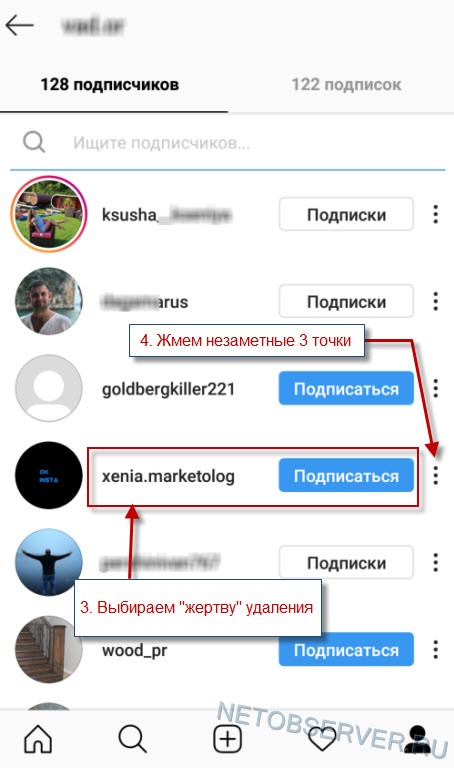Как выйти из группы в инстаграме, если добавили: в директе
Как выйти из группы в инстаграме – вопрос, ответ на который пользователи ищут не часто. Тематика у подобных групп разнообразная – развитие бизнеса, общение, организация сообщества для обмена информацией. Если необходимость в группе отпадает, следует осуществить выход. Как проводится данная операция, рассказано в статье.
Основные способы как выйти из группы в инстаграме
Используется два варианта выхода или удаления. Выбор зависит от того, каким путем было создано сообщество. Это может быть полноценный аккаунт в социальной сети или группа в виде переписки в Директе.
Желание прекратить участие в сообществе вызывается такими причинами:
- Много спама;
- Нежелание обсуждать темы;
- Засорение смартфона фотографиями;
- Иные причины.
Если нет намерения покидать сообщество, но есть приносящие дискомфорт пользователи, потребуется их заблокировать и наслаждаться информационным ресурсом.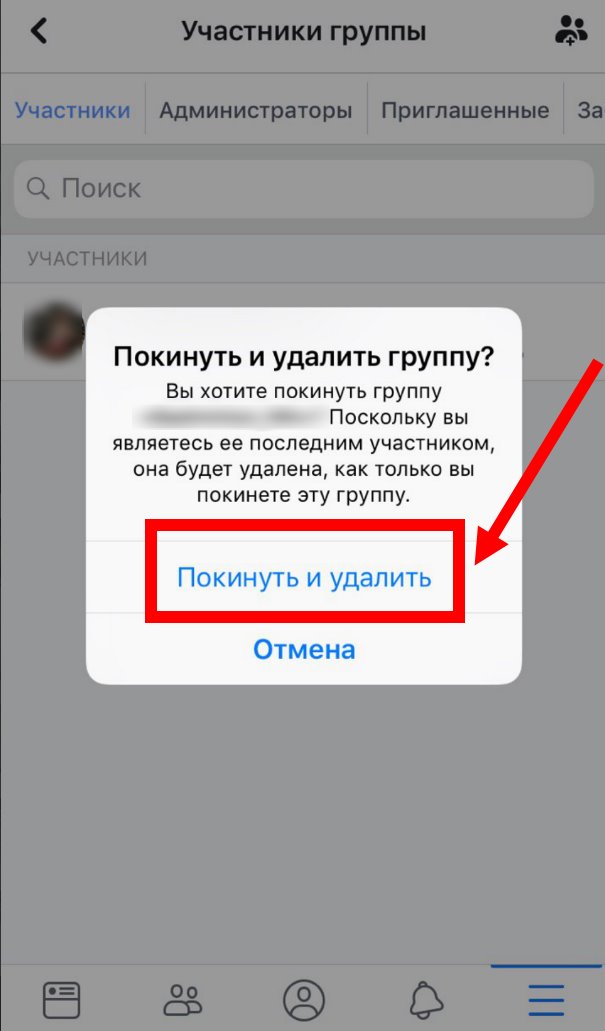
Если добавили в группу в директе: как из нее выйти?
В инстаграме можно группироваться в директе, открыв отдельный чат для подписок и подписчиков. Люди приглашаются в сообщество по такой схеме:
- Осуществляется переход в инстаграмм;
- Требуется перейти в личные переписки;
- Нажимается значок Написать сообщение;
- Откроется перечень контактов;
- Выбираются лица, которым требуется отправить запрос.
Если человек однажды принял запрос, его добавили в группу, но позже он передумал участвовать в беседах, диалог можно покинуть. Чтобы решить вопрос, как выйти из группы в инстаграмме, нужно выполнить такие манипуляции:
- Производится переход в групповую переписку.
- Следует нажать на значок восклицательного знака в кружочке.
- Вниманию будет открыт список, в котором необходимо выбрать Выход.
Можно не совершать столь кардинальные действия. Если что-то не устраивает, можно заблокировать отдельных пользователей или удалить чат.
Подводя итоги
Выход из группы или ее удаление осуществить легко. Подобные сообщества создаются на базе персонального профиля, потому удаление осуществляется по схеме, схожей с тем, как удаляется личная страница. Если сообщество в инстаграм разрослось и стало проявляться в ВК или в ФБ, перед удалением нужно провести отвязку от данных ресурсов.
как удалить переписку или участника
Многим фанатам приложения Инстаграм очень удобно пользоваться директом: можно отправлять сообщения совершенно разным пользователям, добавлять фотографии и видео, ведь не всё должно отражаться на главной странице и быть как на ладони у всех пользователей! Но некоторые все-таки задаются вопросом: как убрать директ в Инстаграме.
Мы поможем вам решить эту проблему настолько, насколько это будет возможно. Также из этой статьи вы узнаете, как удалить все из директа Инстаграма, как удалить переписку в Инстаграме директ и даже как заблокировать в Инстаграме в директ.
Как удалить переписку в директ
Есть 2 способа удаления диалогов — удалить полностью все сообщения в Инстаграм с человеком или удалить каждое сообщение. Это достаточно легко сделать вручную. Для этого:
- откройте direct, выберите тот диалог и переписку, которую хотели бы удалить;
- наведите на неё палец и проведите влево(для Iphone) или просто зажмите диалог(для Android).
- Подтвердите удаление, если всплывет сообщение.
Так просто Вы сможете снести переписку из direct.
Стоит отметить, что если удаляешь всю переписку «Свайпом» из директа, то она удаляется лишь у Вас, при этом оставаясь у другого пользователя. Таким же образом можно удалять и группы. Процесс удаления предельно прост и теперь вы также знаете, как удалить в директе Инстаграма группу.
Удаляем переписку у собеседника
Чтобы убрать сообщение у себя и собеседника, необходимо сделать следующее:
- Открыть необходимый диалог;
- Выбрать необходимое сообщение и зажать его;
- После появиться меню, где нужно выбрать «Отменить отправку».

- Подтверждаем удаление.
Таким образом, удалиться сообщение у Вам и у собеседника.
Как видите, даже если на вопрос, как убрать директ в инсте, есть четкий ответ.
Продолжим нашу статью: как отключить Директ в Инстаграме. К сожалению, нет способов сделать это, но можно сделать так, чтобы сообщения приходили меньше и не беспокоили вас. Итак, что можно сделать:
Отключить уведомления с директа Инстаграма
Может быть не нужно удалять все сообщения, а нужно лишь отключить постоянные уведомления? Это сделать проще простого, Вы практически решите проблему, как удалить direct в Инстаграме не удаляя. Вот, что для этого нужно сделать:
- Откройте свой Инстаграм и перейдите в свой аккаунт и выберете 3 штриха.
- Нажмите на шестерёнку в нижнем правом углу. Здесь вы можете управлять основными настройками и фактически отключить direct Instagram.
- Выберете пункт «Уведомления»:
- Выберите «Настройку push-уведомлений». Здесь вы можете настроить, какие уведомления вы хотите получать, а какие нет.
 Проблема того, как заблокировать директ в Инстаграме, практически решена!
Проблема того, как заблокировать директ в Инстаграме, практически решена! - Либо выберете и настройте раздел «Уведомления по почте и SMS».
Вы можете отключить как все уведомления, так и какие-то в частности. Просто выберете то, что хотите получать. Настройку можно поменять в любой момент)
Важно, для Бизнес аккаунтов. Обязательно укажите каким способом готовы получать сообщения, особенно если используете Instagram для бизнеса и продвижения чего-либо и вот в этом случае, важные уведомления лучше не отключать. Только такой ответ мы можем предложить вам на вопрос о том, как выйти из директа Инстаграм.
Если вы хотите отключить уведомления не для всех сообщений в direct, а только для каких-либо пользователей, то тут есть два варианта.
- Зайдите в смс и нажмите на переписку с каким-либо человеком. Сверху справа вы увидите значок в виде буквы «i». Нажмите на него. В самом верху появившейся страницы будет возможность отключить уведомления от конкретного пользователя.

- Зайдите в смс и нажмите на пользователя, который присылает вам сообщения. Когда вы попадёте на его страничку, обратите внимание на значок в форме трёх точек, расположенный в верхнем правом углу. Нажмите на него. Самое первое, что вы можете сделать, это заблокировать его. Теперь вы не будете получать от него не только уведомлений, но и сообщений. Вы узнали, как удалить участника в директе. Стоит отметить, что это не лучший способ. Используйте его только при необходимости.
И последнее: вы узнали, как заблокировать пользователя, чтобы он не мог предпринимать никаких действий по отношению к вам. Но что делать, если заблокировали вас самих? Обычно, пользователи и не подозревают, что кто-то их заблокировал. Но те, кто пользуются статисткой, могут это отследить. Если пользователь заблокировал вас в Instagram, то вы не сможете отправить ему сообщение или подписаться.
Теперь вы знаете, что можно сделать при появлении вопроса о том, как удалить директ Инстаграма. Надеемся, что эта статья была вам полезна!
добавляют в беседу, чат, как выйти
Многие «инста-пользователи» состоят в различных тематических сообществах и охотно присоединяются к новым, потому как выйти из группы в Инстаграме никогда не поздно, а интересных новостей хочется всегда.
В данной статье рассмотрим, что заставляет уходить из групп для общения. Также разложим по полочкам, какие варианты существуют для подобных ситуаций.
Причины выхода
Общение большого количества людей через Директ предоставляет огромные возможности. В группах легко распространить нужную информацию одновременно среди всех заинтересованных лиц. И сразу получить обратную связь. Механизм работы схож с общением в «Ватсап» с той лишь разницей, что новые члены видят тексты, которые выкладывались до их присоединения.
Часто такие объединения создаются для решения конкретного вопроса.
Иногда пользователи необдуманно одобряют запросы от незнакомых лиц, рекламных аккаунтов. В итоге Директ становится похожим на свалку для спама, фото или видео-контента, несозвучного интересам владельца. Это вторая распространенная причина, по которой люди ищут информацию, как выйти из группы в инстаграме.
Бывает так, что сообщество нравится и есть желание продолжать общение, но в чате раздражает какой-то конкретный человек. Который, например, засоряет разговор информацией неуместного содержания или позволяет себе оскорбительные реплики в отношении других участников. Проблема решается блокировкой аккаунта или жалобой. Это делается так:
- Чтобы пожаловаться на конкретное высказывание:
- В запущенном приложении вверху надавите на «самолетик», откроется директ;
- Откройте нужный разговор, найдите оскорбительное выражение;
- Надавив на него пальцем, удерживайте;
- Кликните на «Пожаловаться», раскройте причину жалобы, подтвердите действие.

- Чтобы заблокировать человека:
- Открыв приложение, зайдите на страничку того человека, который должен быть заблокирован;
- Коснитесь пальцем знака «троеточие»;
- В открывшемся меню кликните «Заблокировать».
Теперь этот человек не сможет вам писать. Поскольку вас объединяет коллективная переписка, программа поинтересуется, желаете ли вы продолжать общение в этом чате. Надо сделать выбор. Если вы остаетесь, то продолжите видеть реплики заблокированного человека, предназначенные всем участникам.
Инструкция: как покинуть «инста-группу»
Варианты выхода зависят от того, как создано комьюнити: на базе отдельного профиля или простого чата для общения.
Закрытые сообщества обычно создают компании, коллеги или друзья. Присоединить к ним новых подписчиков возможно через заявки. Запрос могут отклонить, если он поступает от человека, который, по мнению владельца профиля, не соответствует нужным критериям. При одобрении заявки пользователю становится доступен весь размещенный контент.
При одобрении заявки пользователю становится доступен весь размещенный контент.
Если тематика сообщества больше не интересна, от участия можно отказаться. Как выйти из группы в Инстаграме:
- Откройте аккаунт, от которого надо отписаться;
- Нажмите «Подписки»;
- Кликните «Отменить подписку».
После совершения этих манипуляций лента новостей будет очищена от информации из этого профиля.
Если вы являетесь владельцем закрытого сообщества, то вам доступна функция удаления подписчиков:
- Откройте свой аккаунт;
- Нажмите вверху «Подписчики»;
- Найдите нежелательную персону, надавите на «троеточие» рядом с именем;
- Кликните «Удалить».
Удаленный пользователь не уведомляется о произошедшем. С этого момента доступ к информации профиля для него прекратится.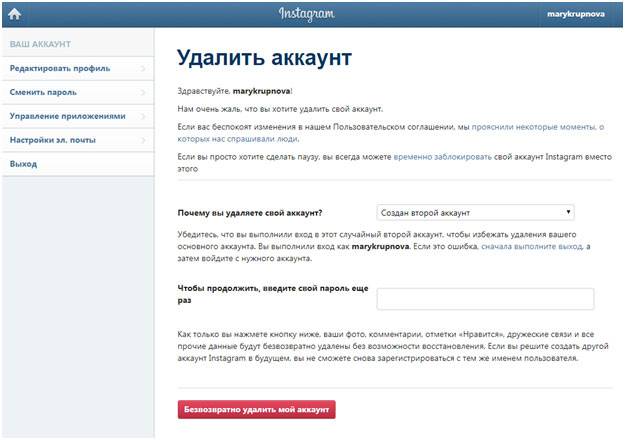
Членов сообщества, которые своим поведением компрометируют аккаунт или не соответствуют обозначенным условиям, можно вынудить отписаться, заблокировав их:
- Найдите нужный профиль;
- Нажмите на значок «три точки»;
- Кликните «Заблокировать».
После этого заблокированный пользователь не сможет обнаружить ваш профиль, ваши посты, сторис, не сможет вам написать. Однако у него сохранится возможность видеть все ваши комментарии к постам из других аккаунтов, если у него есть к ним доступ.
При желании пользователя можно разблокировать.
Разберем ситуацию когда, Вас в инстаграме добавляют в группу. Как выйти из нее, если вы не заинтересованы в дальнейшем взаимодействии:
- Откройте приложение, кликните на «бумажный самолетик» — откроется директ;
- Коснитесь пальцем названия разговора, из которого хотите удалиться;
- Затем на букву «i», обведенную кружочком;
- Появятся варианты действий.
 Нужное вам — «Выход».
Нужное вам — «Выход».
Также читайте: Самое популярное фото в Инстаграм — рекорды популярности
Как вернуться, если передумали
Инстаграм со своими широкими возможностями для коммуникаций затягивает. Пользователи активно делятся своими мнениями, картинками, смешными, интересными или познавательными видео- и аудиозаписями. По сути это виртуальный аналог встречи компании друзей или коллег. Спустя время после выхода из чата, может начать не хватать прежней насыщенности информацией. А затем появится желание возобновить переписку.
До тех пор, пока вас не пригласят, вы не будете иметь доступ к новым сообщениям оставшихся участников. Поэтому до того, как выйти из чата в инстаграма, надо хорошо подумать, действительно ли это то, чего вы хотите. Что можно предпринять, чтобы вернуться:
- Найти и открыть профиль организатора диалога;
- Нажать «Написать»;
- Откроется страница, где вы сможете обратиться с просьбой о возвращении.
 Далее решать администратору.
Далее решать администратору.
Что делать, если именно вы тот, к кому обращаются с просьбой о присоединении к сообществу:
- Откройте нужную ветку разговора;
- Надавите на название чата вверху;
- Дотроньтесь пальцем слова «Участники», затем — «Добавить людей»;
- Найдите пользователя, который обратился с просьбой о присоединении, выберите;
- Коснитесь «Далее/Готово», подтвердите действие.
Теперь человек может видеть все новые сообщения.
Видеообзор:
Все полезное о Инстаграм — instagramer. info
info
Официальный сайт — www.instagram.com
Как создать группу (чат) в Instagram Direct: пошаговая инструкция
Функционал Инстаграм пополняется практически ежемесячно. Одним из инструментов, о котором мало кому известно является групповой чат в Директе. Он позволяет создавать закрытые обсуждения, проводить видеочаты и многое другое.
В этой статье мы расскажем, как создать группу в Инстаграм Директ, как её назвать, добавить новых участников и как всё это применять в работе.
Получайте до 18% от расходов на контекст и таргет!Рекомендуем: Click.ru – маркетплейс рекламных платформ:
- Более 2000 рекламных агентств и фрилансеров уже работают с сервисом.
- Подключиться можно самому за 1 день.
- Зарабатывайте с первого потраченного рубля, без начальных ограничений, без входного барьера.
- Выплаты на WebMoney, на карту физическому лицу, реинвестирование в рекламу.

- У вас остаются прямые доступы в рекламные кабинеты, рай для бухгалтерии по документообороту и оплатам.
Читайте также: Как раскрутить аккаунт в Инстаграм
Как создать групповой чат в Инстаграм Директ: пошаговая инструкция
Начнём с создания группы.
Шаг 1. Зайдите в Инстаграм и откройте Директ — жмём на самолётик в правом верхнем углу экрана.
Шаг 2. Нажмите создать новое сообщение. Кнопка для создания сообщения находится также вверху справа — карандаш на планшете.
Шаг 3. Выберите более одного получателя, это и будут участники группы. Позже можно будет добавить ещё больше людей. После выбора участников нажмите «Написать в чат».
Шаг 4. Напишите текст сообщения, которое будет отправлено в групповой чат. Например, «Приветствуем всех, эта группа создана, чтобы мы могли обсудить…».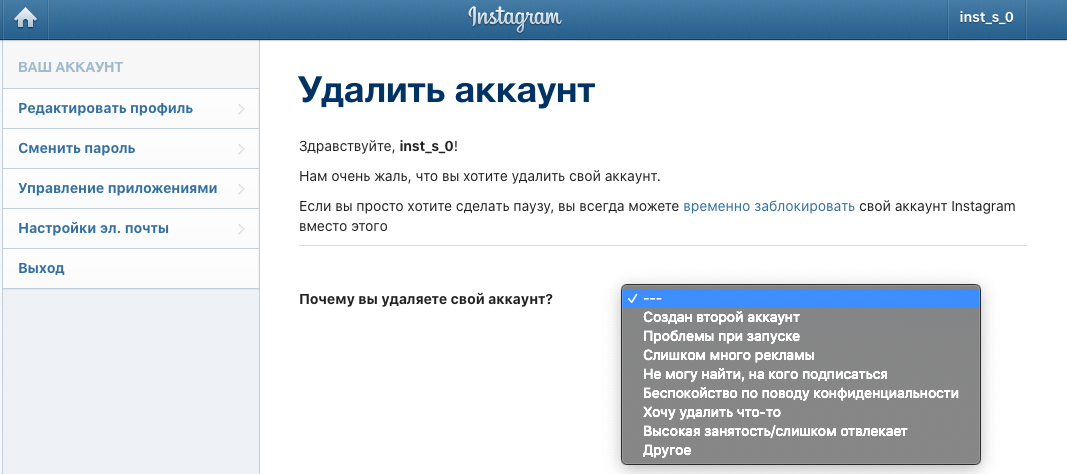
Нажмите «Отправить». После этого вы окажетесь в чате, где будут видны все события, такие как добавление участников и все сообщения.
Также, в окне чата можно отправить голосовое сообщение, фото или видео из галереи, гифку, сердечко, а также добавить быстрые ответы. На верхней панели есть кнопки для запуска видеочата, добавление чата в закладки и переход к настройкам группы.
Настройки группы
Чтобы перейти к настройкам группы, жмём на иконку информации.
Отроется меню настроек. Пробежимся по всем пунктам.
- Название. Чтобы изменить название группы в Инстаграм, кликните в самом первом поле и введите желаемое название. Используйте название, которое будет раскрывать суть группы.
- Уведомления о сообщениях — включите, если хотите получать оповещения о новых сообщениях в чате.
- Уведомления о видеочатах — включите, если хотите видеть, если в группе кто-то начал видеочат.

- Одобрение администратором — включите опцию, если необходима модерация всех сообщений в группе.
Как добавить участников
Чтобы добавить в группу людей, здесь же в настройках, спускаемся чуть ниже и в разделе «Участники» тапаем «Добавить людей».
На данный момент ограничений по добавлению участников нет. Можно добавить хоть сколько участников, даже блогеров и звёзд. При этом, не думайте, что звёзды сразу станут переписываться в чате — у них в Директе в разделе запросы появится уведомление о добавлении в группу. Они могут подтвердить, удалить или проигнорировать его.
Как добавить администратора группы? Для добавления администратора, находим участника, на которого мы хотим возложить администрирование, кликаем рядом с ним на три точки и в появившемся меню выбираем и «Сделать администратором».
Как удалить человека из группы? В настройках листаем до пункта со всеми участниками, находим нужного пользователя, жмём на три точки рядом с ними и в появившемся меню нажимаем «Удалить пользователя».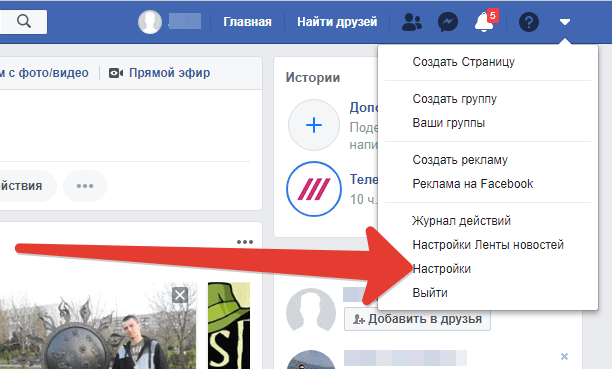
Удаление группы и завершение чата
В настройках группы, можно покинуть или завершить чат.
Покинуть чат — значит выйти из него и потерять доступ к переписке, до тех пор, пока кто-то снова не добавит вас.
Завершить чат — все участники чата будут удалены, при этом они смогут просматривать историю переписки.
Как использовать группы в Инстаграм
По своей сути группы или групповые чаты, это альтернатива, которую предлагает Инстаграм, каналам и чатам в мессенджерах. Соответственно использование и применение у них примерно такое же.
- Оповещение клиентов о новостях, скидках, акциях, распродажах;
- Чат группы, дольщиков, студентов и прочее;
- Закрытый VIP-чат для премиум клиентов;
- Проведение видеочатов;
- Ответы на часто задаваемые вопросы, обсуждения.
Также, вы можете продвигать свой чат и приглашать туда новых участников с помощью стикера чата в сторис.
Заключение
На данный момент групповые чаты достаточно сырой инструмент, который будет меняться. При этом, создание группы в Инстаграм — это шаг, который нужно сделать прямо сейчас. Группы могут стать новым способом продвижения, который заменит массовые активности (но это не точно) и работу с ним не стоит откладывать в долгий ящик.
При этом, создание группы в Инстаграм — это шаг, который нужно сделать прямо сейчас. Группы могут стать новым способом продвижения, который заменит массовые активности (но это не точно) и работу с ним не стоит откладывать в долгий ящик.
Как выйти из чата в Инстаграме. 3 способа
Иногда удобнее общаться со своими друзьями в режиме многопользовательского чата, а не писать каждому по отдельности. Все существующие мессенджеры имеют функцию создания группового чата, инстаграм не стал исключением.
Бывают ситуации, когда цель создания чата уже не актуальна. Давайте разберемся как выйти из чата в инстаграме и удалить любого из его участников.
Как выйти из групповой переписки
Для начала рассмотрим вариант выхода из группового чата с помощью смартфона на базе Android.
Android
- Итак, открываем Instagram и переходим в раздел общения названный разработчиками как Direct. Для этого тапаем по соответствующей иконке в углу экрана.

- Далее потребуется перейти в нужный групповой чат. Он выглядит как несколько миниатюрных аватарок участников.
- Находясь в окне общения необходимо выбрать восклицательный знак, он позволит открыть расширенное меню.
- Останется проскроллить появившийся список до упора вниз и выбрать пункт «Покинуть чат».
Стоит отметить, если вы являетесь его создателем у вас появится возможность полного удаления чата. Посмотреть, как выглядит опция возможно на скриншоте ниже.
iPhone
При использовании телефона под управлением IOS есть несколько различии в расположении элементов. Давайте рассмотрим вариант выхода из групповой переписки с помощью IPhone.
- Для начала необходимо перейти в переписку. Выбираем иконку бумажного самолётика в углу экрана.
- Открываем нужный нам чат.
- Оказавшись в разделе общения потребуется нажать по иконке восклицательного знака в круге.
- Останется выбрать пункт «Покинуть переписку».

Компьютер
Для того чтобы закончить участие в любой группе делаем следующее:
- Открываем нужную вам группу и переходим в расширенные настройки кликом по иконке восклицательного знака в полукруге.
- На появившейся странице необходимо выбрать пункт «Покинуть чат».
Как удалить человека из чата
Стоит отметить, для исключения любого участника группы вы изначально должны быть его создателем. В противном случае единственной опцией останется блокировка его аккаунта.
На телефоне
Рассмотрим вариант удаления пользователя с помощью смартфона на Android. В показанном примере будет использоваться Samsung Galaxy s6, но расположение нужных элементов не имеет отличий если операционная система одинаковая.
- После открытия нужного раздела, тапните по открывающей настройки иконки.
- Здесь появится список всех участников, жмем по 3 точкам рядом с никнеймом человека.
- Нужный нам пункт называется «Удалить пользователя».
 После нажатия на него, человек покинет чат и не сможет читать и писать сообщения.
После нажатия на него, человек покинет чат и не сможет читать и писать сообщения.
Компьютер
По какой-то причине разработчики не добавили возможность исключения участника на сайте.
Придется использовать эмулятор android. В данном примере будет использоваться BlueStacks.- Открываем эмулятор и запускаем инстаграм.
- Далее открываем директ и запускаем нужную переписку.
- Переходим в расширенное меню.
- Здесь необходимо открыть расширенные настройки участников.
- Последним этапом будет клик на строку «Удалить пользователя».
Теперь вы знаете как выйти из чата в инстаграме и удалить любого из пользователей. Рекомендуем периодически очищать список бесед, удаляя неактивные переписки. Это поможет не захламлять Direct «мёртвыми» чатами и не путаться среди множества различных окон.
Как создать группу в Инстаграм или сообщество — пошаговый ход
Instagram насчитывает многомиллионную аудиторию, которая не перестаёт увеличиваться с каждым днём.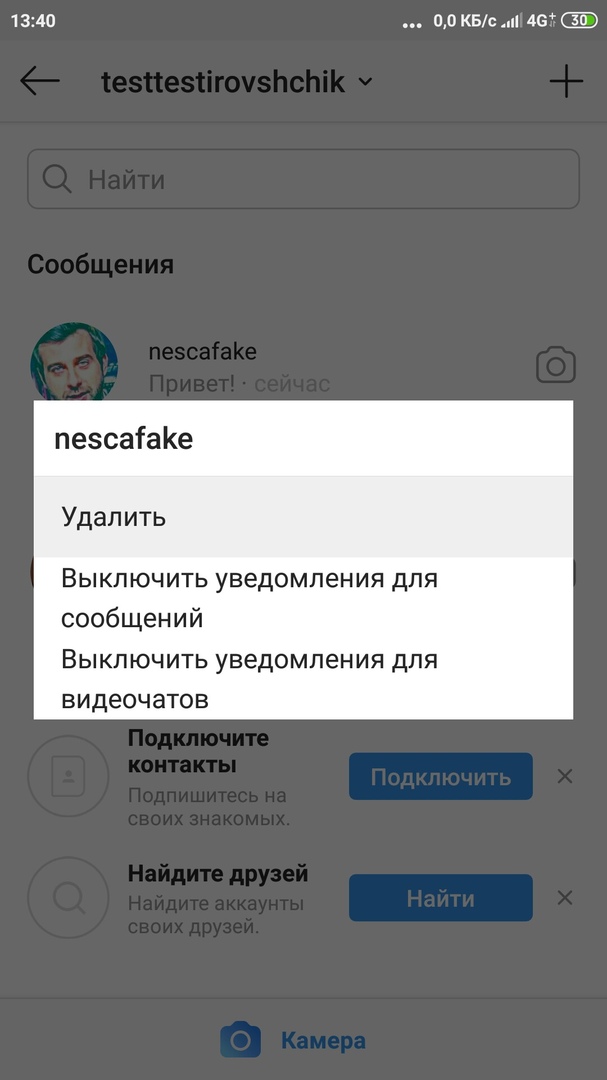 Поэтому неудивительно, что многие используют эту платформу как инструмент для заработка денег. В сети можно отлично раскрутиться, а затем получать доход. Этого вполне реально добиться при помощи различных рекламных кампаний или групповых пабликов. Не удивляйтесь, чаты с интересным контентом довольно быстро становятся успешными.
Поэтому неудивительно, что многие используют эту платформу как инструмент для заработка денег. В сети можно отлично раскрутиться, а затем получать доход. Этого вполне реально добиться при помощи различных рекламных кампаний или групповых пабликов. Не удивляйтесь, чаты с интересным контентом довольно быстро становятся успешными.
Если ещё не знаете, как создать свою группу в Инстаграме, не переживайте. Поможем разобраться в этом нелёгком деле. Для этого расскажем о принципе регистрации сообщества, а также об их администрировании, о продвижении и удалении. Так что оставайтесь с нами и вы наверняка найдёте много полезного для себя.
Для чего создавать группу в Инстаграм
Если ещё не поняли, для чего нужны паблики, то повторимся. Когда у группового чата хороший контент, он с большой вероятностью собирает огромную аудиторию и вы становитесь популярным среди пользователей. После этого к вам могут обратиться крупные фирмы/компании для покупки у вас места для рекламы. Как уже наверняка догадались, реклама у известного блогера стоит нынче очень дорого. Следовательно, вывод: группы нужны для приличного заработка.
Как уже наверняка догадались, реклама у известного блогера стоит нынче очень дорого. Следовательно, вывод: группы нужны для приличного заработка.
Не «теряйте голову» от первых успехов, ведь в любой момент можно отпугнуть своих фолловеров. Поэтому запомните: необходимо не просто кликнуть пару раз «Создать чат» — «Отправить сообщение», а нужно придерживаться определённых принципов и не снижать качество контента.
Создание своей Инстаграм группы: пошаговое руководство
Не будем медлить и сразу перейдём к делу – попытаемся создать новое сообщество. Это не так просто, как может показаться «на словах». Поэтому внимательней читайте пошаговую инструкцию и старайтесь не сильно от неё отходить.
Для удобства разобьём процедуру на несколько этапов:
- регистрация и оформление страницы для паблика;
- запуск группового чата в Instagram Direct;
- добавление и удаление участников.
youtube.com/embed/0ivC5fskMxo?feature=oembed» frameborder=»0″ allow=»accelerometer; autoplay; encrypted-media; gyroscope; picture-in-picture» allowfullscreen=»»/>
Рассмотрим каждый из них по отдельности.
Настройка и оформление группы
Если решили заняться администрированием чата вплотную, потребуется отдельное создание бизнес-аккаунта под сообщество. Делается это следующим образом:
- Запустите приложение социальной сети и нажмите «Зарегистрироваться».
- Укажите номер телефона или адрес электронного почтового ящика. Они должны быть актуальными, так как туда придёт письмо с гиперссылкой для подтверждения процедуры.
- Придумайте логин (никнейм) и наименование страницы. Желательно использовать подходящее для вашего направления название.
- Впишите пароль и закончите процедуру.
Необходимо сразу переключиться на коммерческий тип учётки. Для этого:
- Тапните на иконку в виде «человека» и кликните по кнопке меню.

- Зайдите в настройки и откройте раздел «Аккаунты».
- Прокрутите экран в самый низ и выберите «Переключение на профессиональный аккаунт».
- Привяжите страницу Facebook. Без этого смена учётной записи не произойдёт.
- Сохраните изменения.
После этого понадобится отредактировать профиль (значок «человек» на нижней панели). Укажите веб-сайт, контакты для связи и информацию «О себе» (например, чем занимаетесь).
Важно. В разделе «Аккаунты» — «Связанные аккаунты» можно синхронизировать Инсту с Facebook, Twitter, Tumblr, Ameba, Одноклассники. Благодаря этому откроется возможность кросспостинга.
Когда страница создана и пара-тройка подписчиков уже есть, нужно запустить чат. Алгоритм действий для этого следующий:
- Откройте программу соцсети и перейдите во вкладку ленты.
- Тапните на значок «бумажный самолёт», расположенный в правом верхнем углу экрана. Перед вами появятся диалоги в Direct.
- Щёлкните по иконке в виде «карандаша» и поставьте галочки на всех будущих участниках.

- Выберите «Написать в чате».
- Напишите приветственное сообщение, кликнув на поле для текста. По желанию приложите фото или гифку.
- Отредактируйте название в верхней части окошка диалога.
Готово. Теперь все ваши участники могут обмениваться сообщениями между собой.
Полезно знать. В настройках чата можно изменить название группы, а также включить или выключить уведомления для данного паблика.
Добавление участников
В группу всегда можно добавить нового участника. Чтобы это сделать понадобится открыть настройки чата, тапнув на иконку в виде «i» в кружочке, и выбрать «Добавить людей». Затем поставить галочку напротив того, кого посчитали нужным пригласить в сообщество и щёлкнуть «Готово».
Учтите, человек не сразу попадает к вам в паблик и видит в нём сообщения. Сначала он должен в разделе «Уведомления» дать своё согласие или отказ на присоединение к группе.
Сначала он должен в разделе «Уведомления» дать своё согласие или отказ на присоединение к группе.
Удаление участников
Если не нравится какой-либо участник, то вы запросто можете его удалить. Вы же админ. Откройте настройки чата и пролистайте экран вниз до нужного человека. Кликните на кнопку «три точки» и выберите «Удалить пользователя».
Если же, наоборот, хотите кого-то наделить функциями админа, то таким же образом откройте меню подписчика и тапните «Сделать администратором».
Администрирование группы в Инстаграм
Правильно администрирование паблика в Инстаграм – залог успеха группового чата. Для начала вот вам несколько простых правил, которых следует придерживаться:
- Создавайте свой контент-план. Желательно делать это на пару-тройку недель вперёд, чтобы не получилось такого, что наступило «завтра», а постить нечего. Участники от длительного затишья просто разбегутся.
- Публикуйте новости хотя бы несколько раз за сутки.
 Данный пункт плавно вытекает из предыдущего: нет записей – нет подписчиков.
Данный пункт плавно вытекает из предыдущего: нет записей – нет подписчиков. - Организуйте кросспостинг в других социальных сетях. Для этого не забудьте синхронизировать несколько бизнес-страниц вместе.
- Модерируйте и подчищайте канал от неадекватных фолловеров, но в некоторых случаях всё же не перегибайте палку.
Полезно знать. Чтобы пожаловаться на сообщение в чате, зажмите его и кликните на соответствующую кнопку.
Как продвигать и развивать группу
Как и любому другому начинающему паблику, вашему нужен хороший старт. Без него будет тяжело набрать «приличную» аудиторию. Для продвижения и раскрутки:
- Обращайтесь к блогерам. При этом для рекламы желательно выбрать пользователя со смежным направлением, иначе такой маркетинговый ход попросту не зайдёт.
- Добавляйте хештеги в свои посты (пример написания: #hashtag). Такие слова-метки, конечно, не привлекут много народу, но всё же увеличат просмотры постов в ленте.

- Старайтесь активничать. Общайтесь в комментариях, ставьте отметки «Мне нравится», подписывайтесь на других пользователей. Это позволит постоянно обращать на себя внимание.
- Не стесняйтесь прибегать к онлайн-сервисам для продвижения (Tooligram, Zengram и т.п.). За небольшую плату, можно заказать масслайкинг или просмотры историй.
Как привязать группу из Вк к Инстаграм
С недавнего времени Инстаграм убрал опцию, которая позволяла бы синхронизировать страницу из фотосети и учётку Вконтакте, но связать их всё же можно. Для этого:
- Отправляйтесь на веб-ресурс Вконтакте.
- Выполните вход на свой аккаунт и тапните на кнопку «Редактировать», расположенную под аватаркой.
- Зайдите во вкладку «Контакты».
- Выберите «Настроить импорт – Instagram.com».
- Введите логин и пароль от профиля Инсты.
- Разрешите доступ к данным.
- Тапните на шестерёнку напротив надписи «Настроить импорт» и определитесь с тем, куда будут попадать посты из Инстаграм.

- Сохраните изменения.
К сведению. Если хотите отвязать учётную запись Instagram от ВК, то в разделе «Контакты» щёлкните на иконку «крестика», расположенную напротив кнопки «Настроить импорт».
Завершение чата и удаление Инстаграм группы
Если надоела ваша деятельность или на неё не хватает времени – завершите чат. Для этого:
- Откройте нужный диалог в директе.
- Зайдите в настройки и прокрутите экран в самый низ.
- Выберите «Покинуть чат» (выйти из паблика, оставив всех участников там) или «Завершить чат» (удалить паблик полностью).
- Подтвердите свои намерения.
По желанию можете навсегда избавиться от страницы сообщества. В том случае, если вам действительно это нужно, то:
В том случае, если вам действительно это нужно, то:
- Нажмите на иконку «человека» и щёлкните по кнопке меню.
- Откройте настройки и кликните по разделу «Справка».
- Зайдите в «Справочный центр» и выберите «Управление аккаунтом».
- Перейдите по ссылке «Удаление аккаунта» — «Как удалить свой аккаунт?».
- Определитесь с видом блокировки: перманентная или временная.
- Укажите причину, по которой хотите уйти из социальной сети.
- Введите пароль и тапните «Ок».
Важно. Если выбрали временный вариант, то у вас есть 30 дней на то, чтобы авторизоваться. Иначе ваш профиль будет полностью удалён.
Чтобы создать группу в Инстаграм не требуется практически никаких усилий. Чтобы удерживать её на плаву, нужно обязательно много и постоянно трудиться. Главное, при работе с пабликами не забывайте про несколько основных «заповедей» админа: делайте хороший контент, используйте маркетинг и рекламу, прислушивайтесь к пожеланиям пользователей.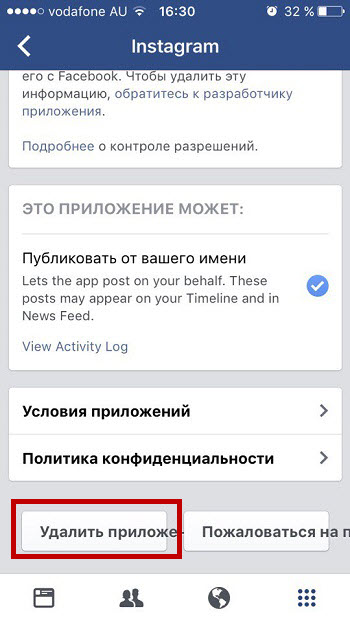
Как удалить подписчиков в Instagram?
Давайте начнем с того, зачем вообще удалять подписчиков в Instagram? Каждый день на наши аккаунты подписываются полчища других, качество которых, зачастую, оставляет желать лучшего. Массфоловинг хоть и не работает уже с той эффективностью, как раньше, но его почему-то продолжают упорно использовать в надежде привлечь внимание к своему профилю. Магазины, студии, сетевики, продавцы из Китая, шиномонтажки, визажисты и целая куча других аккаунтов постоянно подписываются на меня. И мне они не нужны.
Почему нужно избавляться от таких подписчиков?
Есть такая штука «Engagement rate», которая здорово влияет на популярность вашего аккаунта. Если он низкий, шансов вывести ваш аккаунт в ТОП мало. Чем выше этот показатель, тем лучше, тем ваш аккаунт круче и популярнее.
Engagement rate, он же ER (или ERpost), он же «Активная аудитория» или «Вовлеченность». Измеряется в процентах и показывает какое количество аудитории аккаунта реагирует на посты.
Под реакцией подразумеваются лайки/комментарии/репосты. Стандартная формула простая: среднее количество всех интеракций (лайков + комментариев + репостов) деленное на количество подписчиков и умноженное на 100. Т. е. если пост в аккаунте с 3000 подписчиков получил 100 лайков, 20 комментариев и 3 репоста, то ER будет равен (100 + 20 + 3) / 3000 * 100 = 4.1%
Не будем углубляться в понятие ER глубже, ведь если вы хотите избавиться от ненужных подписчиков, вы наверняка знаете, зачем это вам.
UPD. Инстаграм ввёл функционал удаления подписчиков для любых типов аккаунтов
Ниже описаны «танцы с бубнами», которые теперь стали не столь актуальны. Раньше можно было либо блокировать, если у вас бизнес-аккаунт, либо переходить в закрытый профиль и удалять подписчиков. Теперь же вы можете спокойно отписать от себя всех, даже если у вас бизнес-аккаунт. Просто перейдите в свой профиль, затем нажмите на число своих подписчиков. Затем в списке напротив нужного нажмите на три точки и выберите «Удалить». Инстаграм обещает, что удалённый подписчик не узнает о том, что вы его отписали. Дальше можно в принципе не читать.
Инстаграм обещает, что удалённый подписчик не узнает о том, что вы его отписали. Дальше можно в принципе не читать.
Удаляем подписчиков. Способ 1 — блокировка
Тут без заморочек — просто блокируем. В этом случае пользователь не будет видеть ваши посты, не сможет вам ничего написать, оставить комментарий, лайкнуть и так далее. Довольно кардинальный метода и подходит не всем.
Удаляем подписчиков. Способ 2 — «тихое» удаление
Этот способ отписывает от вас ненужный аккаунт. И делает это тихо. Отписанный даже не узнает об этом. Да и вряд ли очередной визажист, подписавшийся на мужика будет переживать по этому поводу. Все равно, похоже, не смотрят ленты. Отписанный аккаунт по-прежнему сможет вам написать, лайкнуть, прокомментировать ваш пост и сделать репост. Удалить неугодных легко:
- Вам нужно переключиться на личный аккаунт, если у вас аккаунт-компании (бизнес-аккаунт). Минус этого шага в том, что вы потеряете данные по статистике.
 Но это неудобство компенсируется тем, что после проведенной чистки ваши показатели должны вырасти!
Но это неудобство компенсируется тем, что после проведенной чистки ваши показатели должны вырасти! - Закрываем аккаунт. Это обязательно, иначе удалять вы не сможете — только заблокировать.
- Переходим в раздел со списком ваших подписчиков и удаляем все ненужные профили, которые подписаны на вас, но никак не взаимодействуют с вашим аккаунтом (для удаления нажимайте на вертикальные точки рядом с кнопкой «Подписаться»).
- После чистки возвращаем все обратно: открываем профиль и при необходимости снова переводим его в аккаунт компании.
Сейчас нет смысла гнаться за количеством подписчиков. Будь их у вас хоть миллион! Если они не проявляют никакой активности, не взаимодействуют с вашим аккаунтом, весь этот миллион мертвых душ не принесет вам ни рейтинга, ни популярности, ни доходов. Нужна качественная аудитория! Даже если у вас всего 1000 подписчиков, но качественных, если под каждым вашим постом будет по 500 — 800 лайков и 100 — 200 комментариев, тогда ER будет очень высоким, ваш аккаунт будет постоянно появляться в ТОПе и будет вам счастье.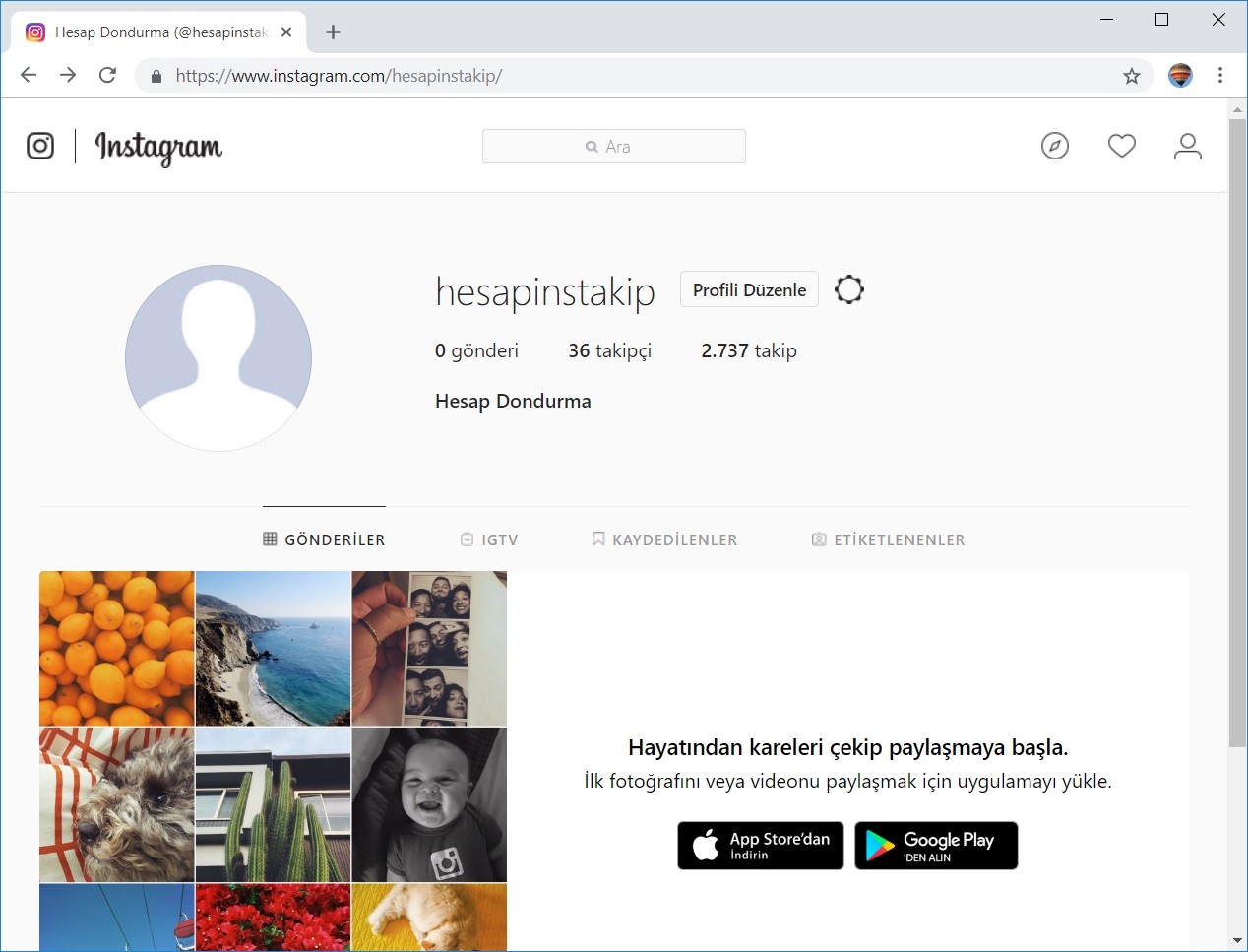 Надеюсь, кому-то помог. Будут вопросы — пишите в комментариях, а я пошел чистить свой аккаунт. Особенно актуально после моих экспериментов.
Надеюсь, кому-то помог. Будут вопросы — пишите в комментариях, а я пошел чистить свой аккаунт. Особенно актуально после моих экспериментов.
UPD. Третий способ отписать от себя людей, не переходя в закрытый профиль.
Спасибо Сергею, который поделился в комментариях ещё одним способом отписки пользователей, для которого не нужно переключаться на личный аккаунт и закрывать профиль. Для этого нужно заблокировать пользователя, потом разблокировать и перезайти в приложение Instagram. Человек будет отписан.
Как удалить сообщения Instagram двумя способами
Хотя Instagram в основном является платформой для публикации фотографий и видео с вашими подписчиками, а также для проверки того, что происходит в жизни ваших друзей и любимых знаменитостей, платформа социальных сетей также предлагает функцию, известную как Instagram Direct, которая служит Instagram собственная система обмена сообщениями.
Если вы хотите ответить на историю друга в Instagram или просто хотите быстро поговорить с кем-то, на кого вы подписаны или кто подписан на вас, Instagram Direct позволяет вам это сделать.
При этом, если вы часто используете Instagram Direct, скорее всего, ваш почтовый ящик может немного заполниться. Если разговор завершен и вы больше не хотите, чтобы он находился в вашем почтовом ящике, вы можете удалить сообщения Instagram, выполнив несколько простых шагов.
Вот как это сделать на вашем iPhone или Android.
Ознакомьтесь с продуктами, упомянутыми в этой статье:iPhone Xs (от 999 долларов США.99 в Best Buy)
Google Pixel 3 (от 699,99 долларов США в Best Buy)
Как удалить личные сообщения Instagram путем удаления беседы 1. Найдите значок Instagram на главном экране iPhone или Android и нажмите, чтобы открыть приложение.
Найдите значок Instagram на главном экране iPhone или Android и нажмите, чтобы открыть приложение.
2. В верхнем правом углу экрана коснитесь значка Instagram Direct, который выглядит как маленький бумажный самолетик.
3. Найдите разговор, который вы хотите удалить. На iPhone проведите пальцем влево, чтобы открыть параметры «Отключить звук» и «Удалить». На вашем Android вы можете открыть эти параметры, нажав и удерживая разговор.
Удалите беседу, нажав красную кнопку «Удалить».Дженнифер Стилл / Business Insider 4. Нажмите «Удалить» в разговоре. Появится всплывающее окно с просьбой подтвердить свое желание удалить беседу. Снова нажмите «Удалить», чтобы полностью удалить беседу.
Снова нажмите «Удалить», чтобы полностью удалить беседу.
Следует отметить, что при удалении беседы она удаляется только из вашего почтового ящика. Человек, с которым вы разговаривали, все еще может видеть его в своем почтовом ящике, если он также не удалит его.
Вы также можете отменить отправку сообщения в Instagram Direct, а не удалять весь разговор. Вот как это сделать.
Как удалить личные сообщения Instagram, отменив их1. После нажатия значка Instagram на главном экране телефона откройте папку «Входящие» Instagram Direct, коснувшись небольшого значка бумажного самолетика в верхнем правом углу экрана. экран.
2. Найдите беседу, в которой появляется сообщение, которое вы хотите отменить, и нажмите, чтобы открыть его.
Нажмите на сообщение и отмените его отправку. Дженнифер Стилл / Business Insider
Дженнифер Стилл / Business Insider3. Нажмите и удерживайте сообщение, которое хотите отменить. Опция «Копировать» или «Отменить отправку» появится выше.
4. Нажмите «Отменить», и сообщение исчезнет из разговора.
Обратите внимание, что если у получателя вашего сообщения включены уведомления Instagram, он получит уведомление, когда вы отмените отправку сообщения. В противном случае человек, которому вы отправляете сообщение, может все еще видеть ваше сообщение до того, как вы его отмените, но оно больше не будет отображаться в беседе ни для одной из сторон.
Как удалить кого-то из группового чата Instagram
Эй, вы хотите удалить кого-то из группового чата Instagram, но не знаете, как это сделать? Не волнуйтесь, сегодня в этой статье я покажу вам полное руководство о том, как удалить кого-либо из группового чата Instagram.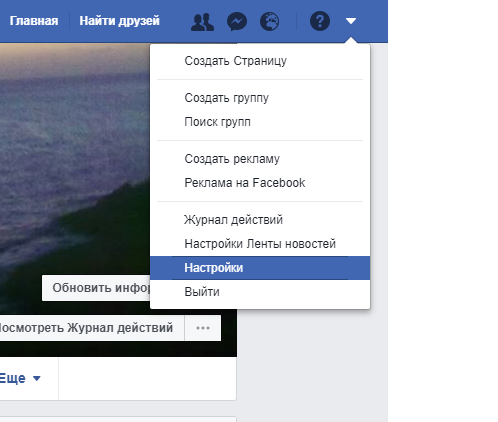
[quads id = 1]
Недавно instagram представил новую функцию в приложении, которая называется группами instagram.Эта функция группы Instagram — хороший способ связаться с несколькими близкими друзьями в одной комнате чата.
После того, как эта функция была запущена, большинство пользователей Instagram часто спрашивают, как удалить кого-либо из группы Instagram.
Прежде чем ответить на этот вопрос, вам нужно кое-что узнать о группах инстаграмм.
Как работает группа Instagram
Instagram позволяет создать группу из нескольких человек, и вы можете добавить до 31 человека в одну группу.
[quads id = 1]
Как только вы создадите новый групповой чат, по умолчанию будет автоматически создана групповая история. Уникальная особенность групповых чатов инстаграмм длятся до 24 часов. То есть через 24 часа весь чат будет удален. Поэтому, если вы хотите сохранить чаты, вам нужно нажимать на него, пока он не даст возможность сделать это.
Также читайте: Attitude Bio для instagram
Когда любой член группы находится в сети, его имя будет отображаться в верхней части клавиатуры.Чтобы просмотреть их профиль, вам нужно нажать на всплывающее окно с их именем.
Как создать группу в Instagram
Чтобы создать новую группу, просто откройте приложение и щелкните значок нового чата в правом верхнем углу экрана чатов.
[quads id = 2]
Теперь добавьте своих друзей в группу и помните, что вы можете добавить максимум 31 человека. После этого дайте группе новое имя.
Как покинуть группу Instagram
Чтобы покинуть группу, перейдите в групповой чат и нажмите значок с тремя линиями в правом верхнем углу.Здесь вы увидите опцию выхода из группы, просто нажмите на нее, чтобы.
Удалить кого-то из группового чата Instagram
К сожалению, нет возможности удалить кого-то из группового чата. Даже если вы создали группу, у вас нет полномочий удалять людей из нее.
[quads id = 1]
- Но есть несколько альтернативных вариантов, которые приведены ниже:
- Вы можете попросить участника покинуть себя.
- Выйти из группы самостоятельно и создать новую группу.
- Последний вариант — дождаться, пока Instagram представит эту функцию.
Как заблокировать или отключить групповые чаты в WhatsApp, iMessage, Instagram
Вот вы, думая о своем собственном бизнесе DM, когда внезапно вас добавили в групповой чат с кучей другой работы коллеги, соседи, родители, старые школьные друзья или люди, возможно, собираются на вечеринку через три недели. Вам не нужно соглашаться на этот дрянной этикет группового чата — вот как избежать этого.
WhatsApp просто предоставил пользователям удобную новую функцию, позволяющую избегать как можно большего количества групповых чатов. Если вы откроете Настройки внутри приложения, затем выберите Учетная запись , Конфиденциальность и Группы , появится новый список параметров, который позволяет вам установить, кто может добавлять вас в группу: Все , Мои контакты или Мои контакты, кроме . .. .
.. .
Для минимального количества прерываний необходимо выбрать Мои контакты кроме… , а затем нажмите кнопку Выбрать все (вверху справа) на следующем экране. Если есть несколько близких друзей и / или членов семьи, которым вы доверяете, чтобы добавить вас в групповые чаты, вы можете отменить их выбор из списка перед подтверждением.
Снимок экрана: GizmodoG / O Media может получать комиссию
Любой, кого вы исключили из группового чата, может пригласить вас, но это не происходит автоматически. Вместо этого вы получаете приглашение в прямом сообщении, которое вы можете принять или проигнорировать (срок действия этих приглашений истекает через три дня).
Если вы оказались заблокированы внутри группового чата, и не хотели бы находиться поблизости, вы можете отключить уведомления из него, нажав кнопку Menu (три точки, вверху справа) внутри разговора, а затем выбрав Отключить уведомления . Либо выберите Больше , затем Выйти из группы из того же меню, чтобы полностью выйти из него. У вас будет возможность сохранить или удалить историю группового чата, в которой вы участвовали до сих пор.
Либо выберите Больше , затем Выйти из группы из того же меню, чтобы полностью выйти из него. У вас будет возможность сохранить или удалить историю группового чата, в которой вы участвовали до сих пор.
Facebook Messenger
У многих из нас все еще есть профиль в Facebook, даже если мы не очень активно используем Facebook, а это означает, что риск быть добавленным в групповой чат всегда высок — это может быть соседи на улице, это могут быть родители из спортивной команды вашего ребенка, это может быть друг, рекламирующий небольшой побочный бизнес.
В настоящее время на Facebook нет возможности помешать друзьям добавлять вас в групповые чаты или личные беседы. Сообщения от людей, которые еще не дружат с вами, фильтруются в так называемые запросы сообщений: вы можете просмотреть их в Интернете, нажав кнопку Сообщения (вверху справа), а затем Запросы сообщений .
Снимок экрана: Gizmodo Единственный вариант, который вы можете использовать в Facebook Messenger, — это либо быть более внимательными в отношении того, с кем вы заводите друзей в социальной сети, либо как можно скорее выйти из групповых чатов. Чтобы выйти из группы со своего телефона, нажмите кнопку «i» (вверху справа) внутри цепочки и Покинуть группу (Android) или нажмите имя группы внутри цепочки, затем Выйти из чата (iOS).
Чтобы выйти из группы со своего телефона, нажмите кнопку «i» (вверху справа) внутри цепочки и Покинуть группу (Android) или нажмите имя группы внутри цепочки, затем Выйти из чата (iOS).
Если вы предпочитаете прятаться в группе, чтобы увидеть, что говорится, но на самом деле не получаете от нее никаких уведомлений, нажмите Уведомления (Android) или Получить уведомления (iOS) в том же меню, и вы получите возможность отключения звука разговора — отключение звука может длиться от нескольких часов до момента его включения.
iMessage
Собственная служба Apple iMessage — это то же самое, что и Facebook Messenger — на самом деле нет никакого способа проактивно помешать вашим друзьям, родственникам и знакомым добавлять вас в групповые беседы. Если кто-то постоянно добавляет вас в чаты, вы можете заблокировать их: перейдите по ссылке контакта вверху беседы, затем выберите Заблокировать этого вызывающего абонента внизу страницы.
Помимо блокировки людей, что, возможно, не подходит для тех, с кем вам нужно поддерживать хорошие отношения, лучшее, что вы можете сделать, — это отключить групповые разговоры или полностью отказаться от них.
Снимок экрана: GizmodoЧтобы отключить разговор, нажмите на верхнюю часть разговора, затем на информационную кнопку «i», затем включите тумблер Hide Alerts . Тот же вариант можно найти, проведя пальцем влево по групповому разговору в основном списке.
Если вы не хотите, чтобы с этой новой группой, в которую вы были добавлены, ничего общего, нажмите на верхнюю часть беседы, затем на информационную кнопку «i» и выберите Выйти из этой беседы . Чтобы эта опция была доступна, все участники должны использовать iMessage (если кто-то использует SMS, вы можете только отключить оповещения).
Технически, нет никакого способа помешать людям, на которых вы подписаны в Instagram, добавлять вас в групповые чаты.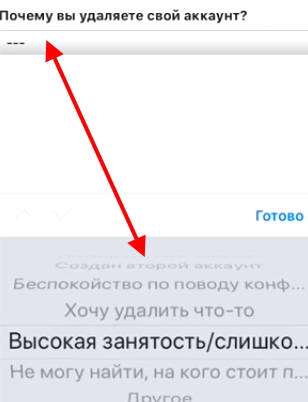 Если вы их не подписываете, любые попытки отправить вам сообщение или добавить вас в групповой чат попадают в папку со специальными запросами (если у вас есть какие-либо из них, вы увидите небольшую ссылку Запросы вверху экран личных сообщений).
Если вы их не подписываете, любые попытки отправить вам сообщение или добавить вас в групповой чат попадают в папку со специальными запросами (если у вас есть какие-либо из них, вы увидите небольшую ссылку Запросы вверху экран личных сообщений).
Если вас добавляют в многочисленные групповые чаты, вы можете по крайней мере отключить оповещения об этих событиях на своем телефоне.Откройте экран настроек Instagram на вкладке «Профиль», затем нажмите Уведомления , затем Личные сообщения , а затем установите флажок Групповые запросы на Выкл. .
Снимок экрана: Gizmodo Кроме того, у вас есть два обычных варианта, если ваши друзья и семья продолжают добавлять вас в групповые чаты (помимо довольно радикального шага по их блокировке): либо отключение разговора, либо выход из него. Чтобы отключить групповой чат в Instagram, нажмите кнопку «i» вверху в правом верхнем углу, затем включите тумблер Отключить звук сообщений .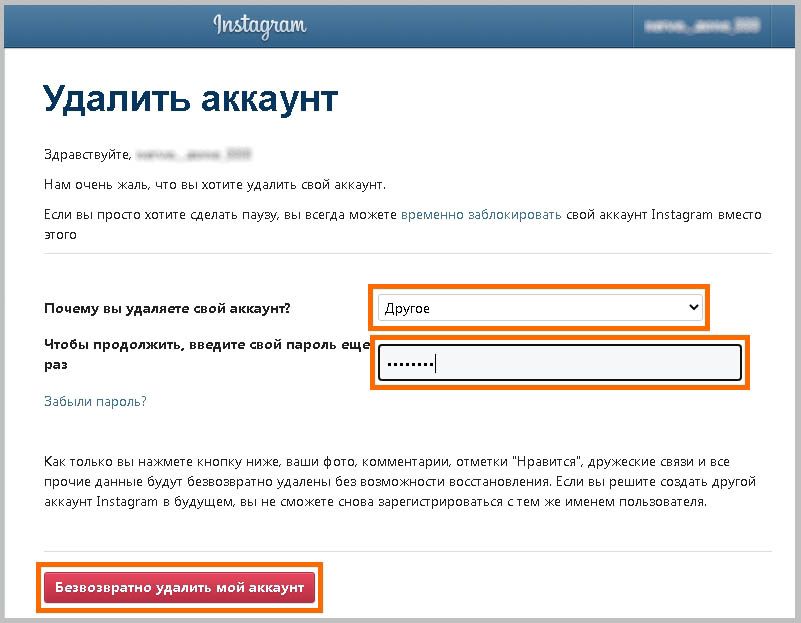
Беседы отключаются на неопределенное время, пока вы снова не включите их. На том же экране вы увидите опцию Выйти из чата , которая делает именно это (к сожалению, ваши так называемые друзья могут снова добавить вас в чат, если захотят).
Наконец, у нас есть Twitter, который позволяет вам иметь «открытые прямые переписки» (любой пользователь Twitter может написать вам или добавить вас в групповой чат) или «закрытые прямые переписки» (только люди, на которых вы подписаны, могут написать вам или добавить вас в групповой чат).Откройте меню приложения на телефоне (коснитесь своего аватара), затем выберите Настройки и конфиденциальность и Конфиденциальность и безопасность , чтобы задать свои предпочтения.
Даже если ваши прямые переписки открыты, сообщения от людей, на которых вы не подписаны, в том числе запросы группового чата, не приходят напрямую, а отображаются в папке Запросы сообщений в вашем почтовом ящике. Затем вы можете выбрать Удалить или Принять запрос группового чата.
Затем вы можете выбрать Удалить или Принять запрос группового чата.
Нет специального способа запретить людям, на которых вы подписаны, добавлять вас прямо в групповой чат — по-видимому, вы знаете их в некотором качестве, поэтому вы подписались на них.Вы можете, по крайней мере, отключить уведомления из разговора, нажав кнопку «i» в правом верхнем углу, а затем включив тумблер Отключить звук разговора .
Чтобы выйти из группового разговора, от которого вы устали или не хотите иметь ничего общего с самого начала, вы снова нажимаете кнопку «i» в правом верхнем углу во время разговора, и на этот раз нажмите Выйти из разговора .
Как удалить сообщения из Instagram: что вам нужно знать
С момента своего первого запуска в 2010 году Instagram стабильно и уверенно набирал популярность, оставляя позади серьезных конкурентов, таких как Snapchat и даже Twitter, благодаря способности приложения постоянно внедрять инновации и быстро развиваться.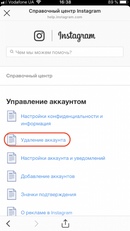 Одна из причин, по которой Instagram пользуется огромной популярностью, заключается в том, что он отлично работает на мобильных устройствах.
Одна из причин, по которой Instagram пользуется огромной популярностью, заключается в том, что он отлично работает на мобильных устройствах.
(Некоторым из вас может быть интересно, почему приложение не позаботилось о полной функциональности рабочего стола. Что ж, в некотором смысле это имеет смысл, потому что Instagram был разработан, чтобы вы могли мгновенно делиться фотографиями и видеоклипами из своей повседневной жизни, будь то на работе или когда вы находитесь в уникальном путешествии. Instagram был создан как социальная сеть для обмена мгновенными сообщениями. Его цель заключалась в том, чтобы делиться моментами, когда вы их переживаете.Такая непосредственность должна быть возможна только через ваши смартфоны.)
По сути, Instagram делает обмен текущими фотографиями удобным, быстрым и невероятно увлекательным. Это также делает общение чрезвычайно удобным, о чем мы поговорим позже.
Однако так было не всегда.
Большой сдвиг Стоит помнить, что в момент зарождения Instagram был в первую очередь платформой для обмена фотографиями.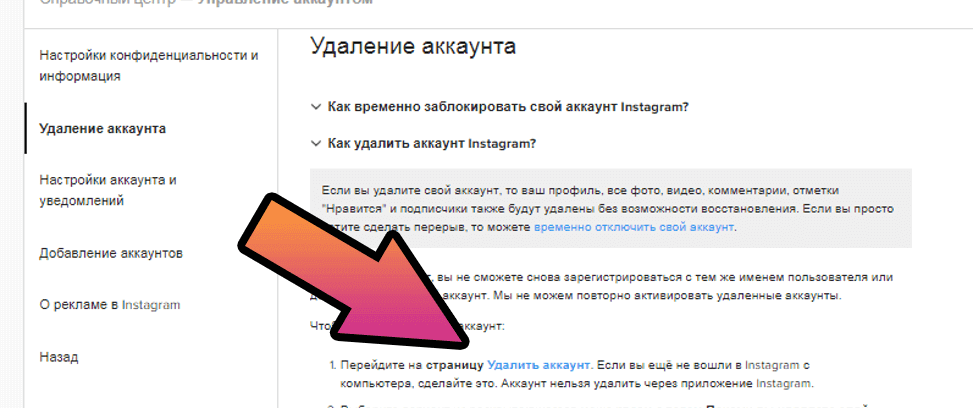 Фактически, с тех пор оно стало, пожалуй, самым популярным приложением для обмена фотографиями.
Фактически, с тех пор оно стало, пожалуй, самым популярным приложением для обмена фотографиями.
Однако с годами он расширился и включил в себя больше функций, которые стали популярными с тех пор, как они были представлены, например, IG Stories и Direct Message.
Как в основном выглядит почтовый ящик Instagram DM (прямое сообщение). Вы можете искать сообщения и пользователей с помощью удобной панели поиска, если хотите увидеть ваши предыдущие обмены мнениями с друзьями. Да, теперь вы можете написать и начать беседу в Instagram! Весь опыт Instagram больше не ограничивается только размещением фотографий и видео.Вы можете общаться с друзьями один на один, даже создавать группы, как в Facebook, где вы можете отправлять прямые сообщения сразу нескольким людям. Некоторым это может показаться странным, но Instagram фактически стал популярной службой обмена мгновенными сообщениями для многих пользователей, особенно среди молодежи и предпринимателей, которые часто используют Instagram для своего бизнеса.
Но предположим, что вы хотите организовать свой захламленный почтовый ящик в Instagram и удалить некоторые из старых и менее важных сообщений, возможно ли это?
Конечно же!
Итак, как удалить сообщения и разговоры в Instagram? Что ж, на самом деле это довольно просто! Конечно, сначала нужно открыть Instagram на телефоне или планшете.Это розовый, оранжевый, желтый и фиолетовый значок камеры на главном экране. Если вы используете Android, проверьте панель приложений.
Дальнейшие действия будут зависеть от того, что вы собираетесь удалить из папки входящих сообщений в Instagram, и от того, от чего вы пытаетесь избавиться.
Избавьтесь от беспорядка в почтовом ящике, один за другимЧто делать, если вы хотите удалить только определенные сообщения, но не обязательно всю беседу?
Допустим, вы отправили сообщение, которое хотите вернуть, — сообщение, отправленное на пике ваших эмоций, или после того, как вы напились на вечеринке с друзьями, или смущающее провозглашение бессмертной любви, случайно отправленное бывшему?
Слава Богу за то, что Instagram несколько лет назад незаметно представил функцию «Отменить отправку». Ага, вы не ослышались! Вы можете «отменить» или удалить сообщение в Instagram! Нет сомнений в том, что это одна из лучших функций обмена сообщениями, особенно если вы печатаете, чтобы отправлять сообщения по прихоти или когда вы слишком эмоциональны. Однако, если другой пользователь уже видел ваше сообщение до того, как вы смогли его удалить, то вы больше ничего не можете сделать, кроме как удалить его со своей стороны.
Ага, вы не ослышались! Вы можете «отменить» или удалить сообщение в Instagram! Нет сомнений в том, что это одна из лучших функций обмена сообщениями, особенно если вы печатаете, чтобы отправлять сообщения по прихоти или когда вы слишком эмоциональны. Однако, если другой пользователь уже видел ваше сообщение до того, как вы смогли его удалить, то вы больше ничего не можете сделать, кроме как удалить его со своей стороны.
Возвращаясь назад, вот что вам следует сделать, если вы хотите удалить (или «отменить») прямое сообщение в Instagram:
- Коснитесь значка папки «Входящие».Он находится в правом верхнем углу экрана. Если у вас нет непрочитанных сообщений, он выглядит как маленький бумажный самолетик. Если у вас есть непрочитанные сообщения, значок представляет собой розовый кружок с количеством непрочитанных сообщений внутри.
- Держите сообщение, которое вы кому-то отправили.
- Выберите «Отменить отправку сообщения».
Теперь удалять смущающие сообщения в Instagram очень просто!
Как это работает Это удаляет сообщение и для вас, и для получателя, как если бы его никогда не было.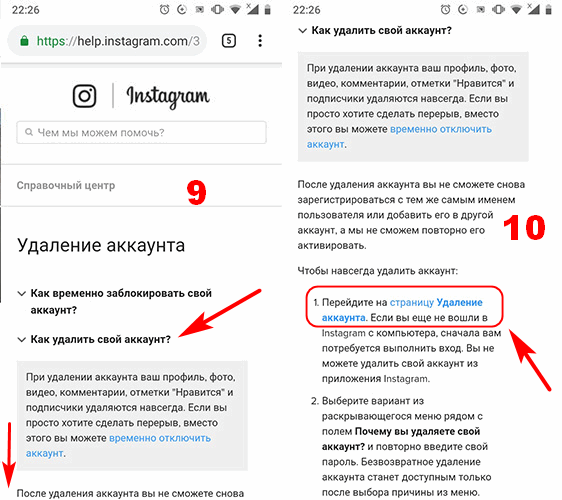 Если вы отправляете сообщение, о котором позже можете пожалеть или передернуться, вы можете удалить его еще до того, как человек его увидит. Если по какой-то неудачной удаче другой пользователь уже прочитал ваше сообщение, вы не можете полностью стереть его память о получении сообщения, вы, очевидно, не можете удалить их скриншоты сообщения, но вы можете, по крайней мере, перестать чувствовать себя неловко каждый раз, когда вы посмотрите на свои разговоры.
Если вы отправляете сообщение, о котором позже можете пожалеть или передернуться, вы можете удалить его еще до того, как человек его увидит. Если по какой-то неудачной удаче другой пользователь уже прочитал ваше сообщение, вы не можете полностью стереть его память о получении сообщения, вы, очевидно, не можете удалить их скриншоты сообщения, но вы можете, по крайней мере, перестать чувствовать себя неловко каждый раз, когда вы посмотрите на свои разговоры.
Но есть одна довольно неприятная проблема с удалением прямых сообщений в Instagram, к сожалению, нет возможности удалить отдельные сообщения за один раз, поэтому вам придется делать это для каждого сообщения одно за другим.
Удаление всех сообщений, полученных от одного человека Теперь вы можете удалить все личные сообщения от одного человека, а также удалить все его копии сообщений. Однако для некоторых этот шаг может быть слишком суровым, потому что единственный способ сделать это — заблокировать их.
Да, единственный способ удалить все сообщения из почтовых ящиков обоих пользователей — заблокировать человека, с которым вы общаетесь. Это единственный надежный способ убедиться, что ни один из вас не сможет увидеть разговор.
Сделать этот довольно радикальный шаг по иронии судьбы быстро и легко. Просто зайдите в профиль человека, которого хотите заблокировать, нажмите на три точки в правом верхнем углу экрана, затем нажмите Заблокировать
Помимо удаления всех сообщений, которые вы отправляли друг другу, это также приведет к удалению всех лайков и комментариев от этого человека. Блокировать их в Instagram — это то же самое, что блокировать пользователей в Facebook, при этом вам больше не нужно с ними ничего делать. Поэтому, если вы действительно хотите удалить все сообщения с кем-то, с кем хотите разорвать отношения, и не хотите, чтобы он снова связывался с вами, это единственный верный способ.
Как избавиться от разговоров из папки «Входящие» Вы можете удалить целые беседы за один раз. Это означает, что вам нужно будет повторять процесс удаления только один раз за беседу, а не один раз за сообщение. Это может быть утомительно, но это немного удобнее, чем делать одно сообщение за раз.
Это означает, что вам нужно будет повторять процесс удаления только один раз за беседу, а не один раз за сообщение. Это может быть утомительно, но это немного удобнее, чем делать одно сообщение за раз.
Это шаги для удаления всего разговора:
- Нажмите кнопку «Входящие» в правом верхнем углу главного экрана.
- Выберите разговор, который вы хотите удалить. Перетащите его влево.
- Нажмите «Удалить».
После этого беседа будет удалена из вашего почтового ящика. Но не забывайте, что другой человек по-прежнему будет иметь доступ к полному разговору. Вы не можете удалить их копию, только свою!
Теперь, если вам нужно просто избавиться от определенных разговоров, вы также можете использовать функцию поиска, чтобы найти эти разговоры (опять же, как на Facebook), вместо того, чтобы прокручивать весь свой почтовый ящик DM.Вы можете ввести имя человека в строке поиска в верхней части экрана, чтобы найти и удалить беседу с ним или с ней.
Несмотря на то, что теперь вы уже можете использовать Instagram для обмена сообщениями, он на самом деле не был предназначен для прямых сообщений, и это объясняет, почему варианты управления вашим почтовым ящиком DM не так полны, как, например, на Facebook.
Когда ваш почтовый ящик становится загроможденным (а он может быстро это сделать) из-за мешанины сообщений от семьи, друзей, коллег или спама и сомнительных ссылок, присланных мошенниками, вернуть его становится немного неудобно. к вашему идеалу до безупречной чистоты.
К сожалению, Instagram по-прежнему не поддерживает удаление всех ваших сообщений сразу, и мы можем только надеяться, что они скоро добавят эту функцию!
Как удалить все сообщения на Android с помощью Auto Clicker Как упоминалось ранее, в Instagram нет официального способа заставить вас удалить все сообщения и разговоры в Instagram. Но если вы являетесь пользователем Android, есть способ удалить все свои сообщения в Instagram с помощью инструмента под названием Auto Clicker.
Но если вы являетесь пользователем Android, есть способ удалить все свои сообщения в Instagram с помощью инструмента под названием Auto Clicker.
Auto Clicker для Android — это инструмент, который позволяет автоматизировать повторяющиеся касания и смахивания в любом приложении или на экране на вашем Android, и это не только для Instagram. Поначалу процесс может показаться немного утомительным и пугающим, но как только вы освоите его вовремя, весь процесс станет довольно простым, как описано в различных онлайн-руководствах.
Шаги:- Запустите приложение Instagram на своем устройстве.
- Запустите приложение Auto Clicker.
- Нажмите «Включить» в режиме нескольких целей. Это позволяет иметь несколько точек касания с задержкой между касаниями.
- Перейдите на экран личных сообщений в Instagram, затем нажмите и удерживайте зеленый символ «+», чтобы создать точку смахивания — круг с цифрой 1 внутри.
- Перетащите точку смахивания на первую беседу в ваших личных сообщениях, затем переместите второй круг внутри первого круга.
 При этом мы даем Auto Clicker указание нажать и удерживать.
При этом мы даем Auto Clicker указание нажать и удерживать. - Коснитесь круга, чтобы открыть диалоговое окно настроек для этого смахивания; установите задержку на 1000 миллисекунд и время смахивания на 1000 миллисекунд.
- В Instagram нажмите на первый разговор, чтобы фактически продвинуть процесс и увидеть, где делать следующие нажатия. Вы увидите контекстное меню. После этого нажмите значок «+», чтобы добавить точку касания, и перетащите точку касания к строке контекстного меню с надписью «Удалить». Это будет точка касания 2, в круге которой будет цифра 2.
- В Instagram коснитесь строки удаления, чтобы продолжить процесс. Затем появится меню подтверждения удаления. Коснитесь значка «+», чтобы создать точку касания 3, и перетащите точку касания в соответствующее место.
- Нажмите «Отмена», чтобы не удалять этот разговор на данном этапе.
- Нажмите на значок шестеренки и дайте этому сценарию (конфигурации) имя. Сохраните сценарий, и теперь вы можете запускать эту команду несколько раз в течение сотен или тысяч итераций автоматически и без каких-либо человеческих ошибок.

- Нажмите синюю стрелку «Выполнить», чтобы выполнить сценарий.
После того, как вы попробуете его использовать, вы поймете, насколько мощной и универсальной является Auto Clicker, и что вы можете использовать его многими способами за пределами Instagram. Попробуйте поиграть с ней, и вы откроете для себя множество ее применений и множество возможностей, которые предоставляет эта мощная бесплатная программа.
Заключение В настоящее время это все доступные варианты удаления сообщений из папки входящих сообщений Instagram. Хотя возможность массового выбора, безусловно, была бы удобной, Instagram еще не предоставил эту функцию, и мы могли только надеяться, что они появятся в (ближайшем!) Будущем. Если вы планируете в ближайшее время очистить свой почтовый ящик, и вам, к сожалению, приходится просматривать длинный список разговоров, все, что вы действительно можете сделать на этом этапе, — это набраться терпения, потому что процесс утомительный и трудоемкий.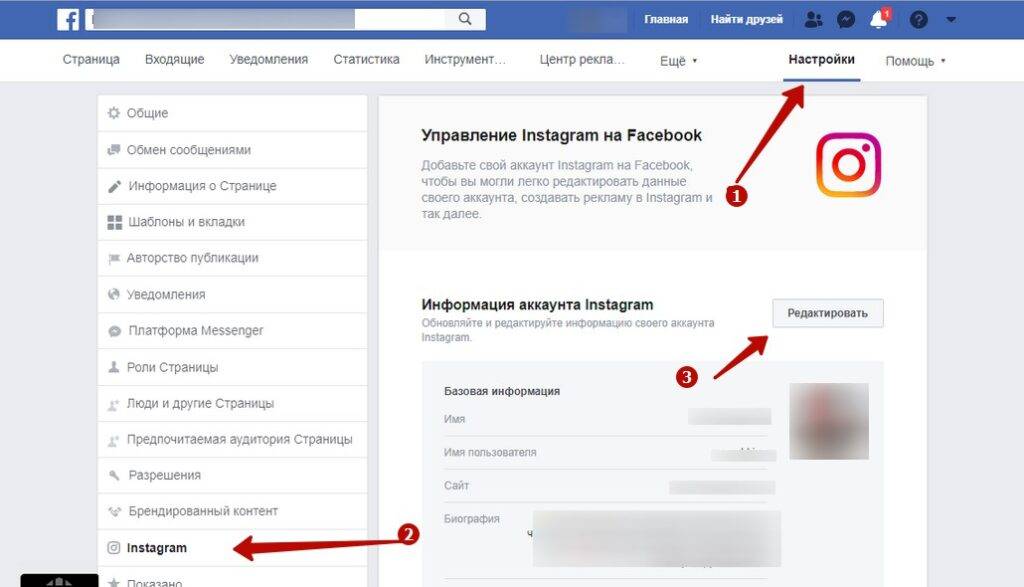
Если вы хотите убедиться, что все сообщения, которыми вы обменивались с определенными людьми, ушли навсегда, единственный способ сделать это — заблокировать их. Наконец, вы можете автоматизировать удаление прямых сообщений Instagram, но пока приложение доступно только для пользователей Android. Это приложение увеличивает скорость ручного удаления, так что вы можете удалить больше, если не все разговоры за один раз.
И прежде чем мы уйдем, запомните: никогда не нажимайте и не нажимайте ссылку в прямом сообщении Instagram (или на любой платформе обмена сообщениями или почтовой рассылкой, если на то пошло), если вы не знаете человека, который ее отправил, и если отправленная ссылка отрывочна ! Подумайте, прежде чем щелкнуть мышью, и это избавит вас от множества неприятностей в онлайн-вселенной!
Как удалить или отредактировать группу историй Instagram
Сегодня успех социальной сети Instagram — это то, о чем никто не говорит.С одной стороны, это подписчики социальной сети и новые пользователи, которых они захватывают, а с другой — усилия Instagram по запуску новых функций, которые пользователи обычно получают в восторге. Один из последних и получил очень хороший прием: знаменитые «Вопросы» в Instastories ..
Один из последних и получил очень хороший прием: знаменитые «Вопросы» в Instastories ..
Социальная сеть изображений и видео начиналась с простой стены, на которой мы могли публиковать фотографии и загружать к ним комментарии, но это далеко не то, что это сегодня: включение 24-часовых историй в Instagram и прямых сообщений, среди прочего, решительно повлияло на популярность и использование приложения.
Несколько дней назад Instagram включил новую функцию для своих историй, которая касается возможности создания личных историй для определенной группы друзей, которые можно увидеть только среди членов группы.
Для этого необходимо создать группу, но возможно, что по разным причинам вы захотите отредактировать или удалить группу. Именно по этой причине сегодня в ТехноВикис мы шаг за шагом объясним, как выполнять эти действия в Instagram.
Чтобы не отставать, не забудьте подписаться на наш канал на YouTube! ПОДПИСАТЬСЯ
1. Как удалить частную группу Instagram story
Если по разным причинам вы создали группу, чтобы делиться историями Instagram только с ее участниками, и теперь вы хотите удалить ее, вам нужно будет выполнить следующие шаги:
Шаг 1
В Instagram, коснитесь значка камеры в верхнем левом углу экрана своего профиля, чтобы создать новую историю.

Step 2
Теперь, когда вы сделали или загрузили фото или видео из галереи, нажмите значок второго лица между значками в правом верхнем углу экрана.
Step 3
На новом экране появятся стикеры для добавления в истории Instagram. Нажмите «Поделиться с»
Step 4
Здесь появятся стикеры созданных вами групп, нажмите и удерживайте с долгим нажатием ту, которую хотите удалить.
Шаг 5
Появится всплывающее окно с двумя вариантами. Нажмите «Удалить», и все готово.
2. Как редактировать личную группу Instagram story
Вы также можете изменить участников уже созданной группы, что также возможно.Выполните следующие действия:
Шаг 1
Нажмите в Instagram кнопку, чтобы создать новую историю.
Step 2
После того, как вы сделали это и сделали или загрузили фото или видео в историю, щелкните значок маленького лица в правом верхнем углу.
Step 3
Нажмите «Поделиться с» среди доступных опций
Step 4
Теперь появится экран с уже созданными группами.
 Щелкните значок с тремя точками рядом с группой, которую хотите отредактировать.
Щелкните значок с тремя точками рядом с группой, которую хотите отредактировать.Удалить участника
Чтобы удалить одного из участников, нажмите кнопку «Удалить» рядом с ним.Добавить участника
Чтобы добавить нового, найдите его в поисковой системе рядом с увеличительным стеклом и нажмите кнопку «Добавить».Удалить или отредактировать группу, чтобы поделиться ею в историях Instagram, очень просто .
Как удалить группу в Facebook? 2021
Большая часть активности в Facebook происходит в группах. Существуют тысячи групп в сотнях категорий.Вы можете присоединиться к этим группам бесплатно и следить за их деятельностью и публикациями. А вы можете сами создать группу, пригласить в эту группу своих друзей. Мы также объясним, как создать группу, но мы проинформируем вас о , как удалить группу в Facebook перед этим.
youtube.com/embed/II6Ut_yVDls?feature=oembed» allow=»accelerometer; autoplay; clipboard-write; encrypted-media; gyroscope; picture-in-picture» allowfullscreen=»»/>Шаги по удалению группы на рабочем столе
Вот шаги, чтобы удалить группу Facebook на веб-сайте Facebook:
- На главной странице Facebook перейдите в меню слева и нажмите Группы.
- Вы увидите группы, на которые вы подписаны.
- Нажмите кнопку «Настройки» рядом с заголовком «Группы».
- Щелкните опцию «Выйти из группы» рядом с группой, которую вы хотите покинуть.
: шаги для удаления группы на мобильном телефоне
Вот шаги, чтобы удалить группу Facebook в мобильном приложении:
- Откройте приложение Facebook на своем мобильном телефоне и выберите «Группы» в верхнем меню.
- Выберите «Ваши группы».
- См. «Все группы» и выберите имя группы, которую вы хотите удалить.
- После того, как вы выбрали группу. нажмите на кнопку с тремя точками и дотянитесь до инструментов.

- Нажмите «Выйти и удалить группу», и все готово.
удалить группу на Facebook очень просто. Вы можете удалить столько групп, сколько хотите. Нет никаких ограничений или ограничений. Facebook не применяет к вам квоты. Если вы хотите полностью удалить принадлежащую вам группу из Facebook, вы можете сделать это в настройках группы. Если вы удалите свою группу, все ваши подписчики и сгруппированный контент также будут удалены.
Открытая группа в Facebook
Вы можете создать частную группу на Facebook. Или вы можете присоединиться к любой группе. Давайте поговорим об обоих вариантах:
Как открыть группу:
- Щелкните ссылку «Создать группу» в правом верхнем углу.
- Введите свойства группы (например, имя, описание)
- И щелкните ссылку «Создать».
- Теперь у вас есть группа на Facebook! Наслаждайся этим.
Как присоединиться к группе на Facebook:
- Это бесплатно, и для этого нет ограничений.

- Просто откройте страницу группы и щелкните ссылку Присоединиться к группе.
- Некоторые группы могут быть закрыты. Чтобы присоединиться к группе, администраторы группы должны разрешить. Щелкните ссылку Присоединиться к группе и подождите, пока они разрешат вам.
Добавить или пригласить людей
Если у вас есть группа в Facebook, вы можете приглашать людей из списка ваших друзей или других пользователей Facebook в свою группу. Вы можете сделать это двумя разными способами. Вы можете использовать опцию «Пригласить в группу» на странице группы.Или вы можете сообщить своим друзьям одного за другим. Другой способ — поделиться ссылкой на группу на странице профиля. Не приглашайте никого силой. Если пользователи захотят, они уже подпишутся на вашу группу. В противном случае вы попадете в спам, а вашу группу могут забанить.
Удалить участника из вашей группы
Вы можете управлять участниками созданной вами группы Facebook. Вы можете удалить или полностью запретить нежелательным участникам вход в группу.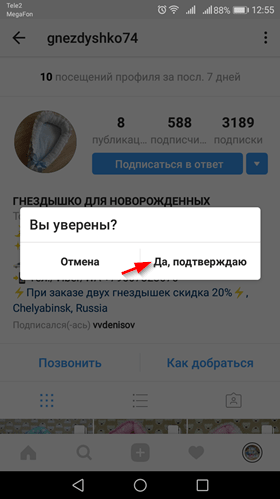 Для этого войдите в настройки своей группы и используйте свои права администратора.В разделе «Члены» выберите участников, которых вы хотите удалить, и удалите их из группы. Вы не можете использовать эту опцию, если у вас нет прав администратора в группе или если группа не принадлежит вам. Но вы можете пожаловаться менеджерам группы на нежелательные контакты. Мы надеемся, что в этой статье у вас есть вся необходимая информация об удалении группы на Facebook .
Для этого войдите в настройки своей группы и используйте свои права администратора.В разделе «Члены» выберите участников, которых вы хотите удалить, и удалите их из группы. Вы не можете использовать эту опцию, если у вас нет прав администратора в группе или если группа не принадлежит вам. Но вы можете пожаловаться менеджерам группы на нежелательные контакты. Мы надеемся, что в этой статье у вас есть вся необходимая информация об удалении группы на Facebook .
Часто задаваемые вопросы о группах в Facebook
Что могут делать группы в Facebook?Группа Facebook — это место для группового общения, где люди разделяют общие интересы и выражают свое мнение.Люди присоединяются к группам в Facebook, чтобы объединиться для общего дела.
Могут ли друзья из Facebook видеть мои группы?Если это не секретная группа, все участники Facebook могут видеть, в каких группах вы состоите, и кто еще входит в эти группы.
Facebook платит вам за просмотры? Известно, что Facebook будет платить некоторым создателям видео за размещение их видео на платформе.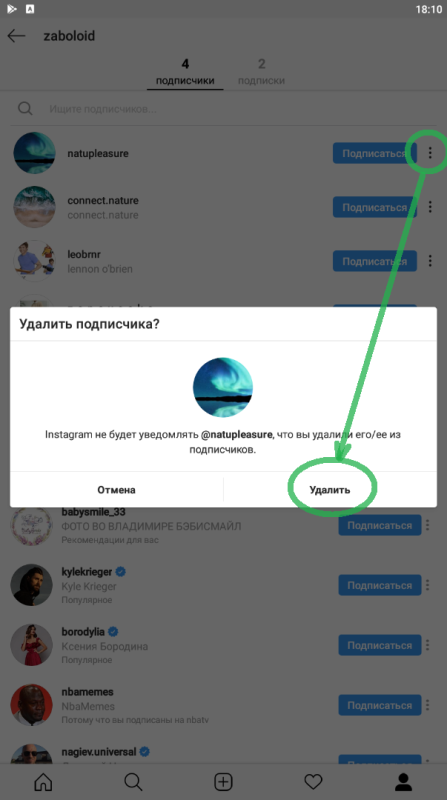
Вы можете добавить до 10 правил в свою группу Facebook.Facebook даже предлагает вам в качестве примеров несколько примеров правил.
Зарабатывают ли группы в Facebook?Владельцы групп Facebook могут взимать с их членов членский взнос, тем самым монетизируя свои группы.
Завершить удаление группы Facebook
В этой статье мы попытались объяснить вам группы Facebook и способы их удаления. Надеюсь, эта статья была для вас полезной.
Мы думаем, что вас также может заинтересовать Как связаться с Facebook (2021) , это наш предыдущий пост о Служба поддержки Facebook .УЗНАЙТЕ, КАК УДАЛИТЬ ПОДПИСЧИКОВ НА INSTAGRAM НАЛИЧНО | by Sumit Ghosh
Учитывая, что Instagram — довольно популярная платформа социальных сетей на данный момент, большую часть времени люди счастливы, когда у них появляются новые подписчики. Однако бывают случаи, когда пользователи Instagram хотят избавиться от некоторых подписчиков по разным причинам. Все мы знаем, что вы можете подписаться на кого угодно или отписаться от них в любое время, но не многие знают , как массово удалить подписчиков в Instagram .
Однако бывают случаи, когда пользователи Instagram хотят избавиться от некоторых подписчиков по разным причинам. Все мы знаем, что вы можете подписаться на кого угодно или отписаться от них в любое время, но не многие знают , как массово удалить подписчиков в Instagram .
Проблема в том, что вы не можете удалить сразу всех людей из своего списка подписчиков.Вы также не можете заставить их отказаться от вас. Единственные решения для очистки вашей фан-базы — это удаление подписчиков по одному, их блокировка по одному или использование программных инструментов, специально разработанных для этой задачи.
Есть много причин, по которым влиятельные лица, компании, бренды или обычные люди захотят узнать, как массово удалить подписчиков в Instagram. Некоторые из них купили часть своих «последователей» в прошлом, учитывая, что это было обычной практикой несколько лет назад. Теперь они просто хотят удалить «призрачные» аккаунты.Другие просто хотят очистить свой аккаунт, чтобы продемонстрировать свой контент меньшему количеству людей. Некоторые просто поняли, что у многих из их подписчиков разные интересы или они больше не в Instagram.
Некоторые просто поняли, что у многих из их подписчиков разные интересы или они больше не в Instagram.
Для тех, кто не знает, подписчики-призраки — это аккаунты в Instagram, созданные исключительно для других пользователей. Они не относятся к реальным людям, не участвуют активно в таких действиях пользователей, как лайки, комментирование или публикация сообщений. Эти учетные записи обычно создаются ботами, которые используют несколько прокси для массового создания учетных записей.
Чтобы уменьшить количество подписчиков и избавиться от нежелательных подписчиков, вы можете удалять их по одному. Для этого:
- перейдите на свою страницу в Instagram;
- коснитесь списка подписчиков;
- перейдите к контакту, который хотите удалить;
- коснитесь трех точек с правой стороны;
- нажмите удалить.
Если вы хотите заблокировать подписчиков, чтобы они не могли подписаться на вас в будущем, вот основные шаги для этого:
- перейдите на свою страницу в Instagram;
- нажмите на свой список подписчиков;
- нажмите на подписчика, которого хотите заблокировать;
- коснитесь трех точек в правом дальнем углу;
- выберите опцию «заблокировать» в списке;
- подтвердите свой выбор, и все готово.

Instagram не уведомляет пользователей о том, что вы удалили их из списка подписчиков. Они не узнают, что их заблокировали. Удаленные / заблокированные подписчики больше не будут видеть ваши фото или видео в своей ленте новостей. Ваш профиль не будет отображаться в результатах их поиска, если они попытаются вас найти.
Как упоминалось ранее, с помощью официального приложения нельзя одновременно удалять группы или всех их подписчиков в Instagram. Для пользователей, у которых есть тысячи подписчиков, от которых они хотят избавиться, удаление или блокировка их одного за другим — действительно утомительная и утомительная работа.К счастью, для тех, кто ищет ответы на вопросы о массовом удалении подписчиков в Instagram, есть несколько сторонних инструментов, которые могут протянуть руку помощи.
Следующие инструменты позволяют пользователям удалять людей из списка подписчиков сразу или группами.
Cleaner for IG — очень полезный инструмент для тех, кто хочет знать, как массово удалять подписчиков в Instagram.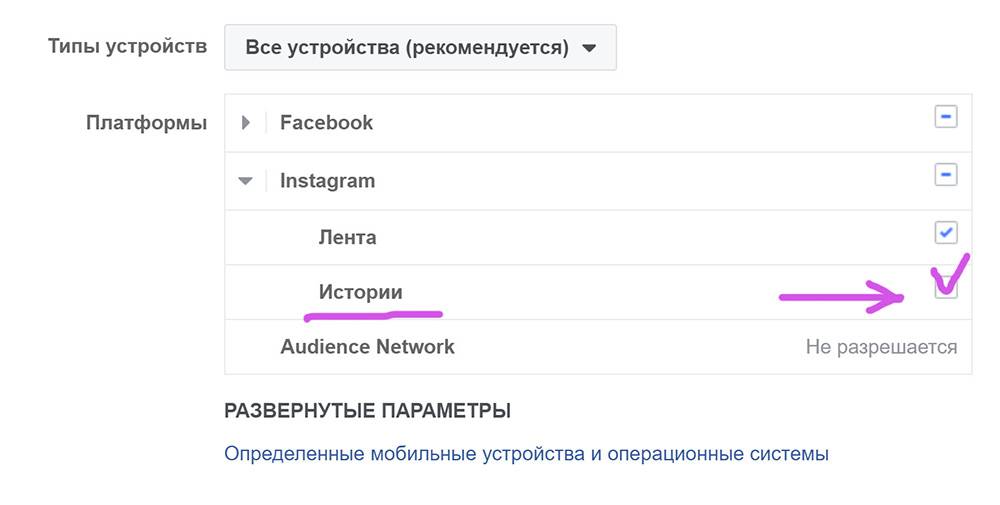 Он разработан Novasoft Cloud Services и может помочь вам очистить список подписчиков в Instagram. Используя этот инструмент, вы можете массово отписываться от пользователей, обнаруживать и удалять призраков или неактивных подписчиков, массово блокировать / разблокировать пользователей, массово удалять сообщения и в отличие от ранее понравившихся фотографий или видео.
Он разработан Novasoft Cloud Services и может помочь вам очистить список подписчиков в Instagram. Используя этот инструмент, вы можете массово отписываться от пользователей, обнаруживать и удалять призраков или неактивных подписчиков, массово блокировать / разблокировать пользователей, массово удалять сообщения и в отличие от ранее понравившихся фотографий или видео.
Он также имеет автоматическое выполнение в облаке и ночной режим, помимо менеджера белого списка и статистики активности. Приложение можно загрузить бесплатно, но для него предусмотрены покупки внутри приложения. Если вам нужны дополнительные опции, вы можете перейти на версию Pro.
Mass Delete for Instagram — Unfollow Followers — бесплатное приложение, разработанное для iOS Го Чао. Он доступен на английском и китайском языках. Когда вы входите в свою учетную запись Instagram, приложение показывает вам всех людей, на которых вы подписаны, и тех, кто следит за вами, и позволит вам удалить их.Однако существует ограничение на количество людей, которых вы можете выбрать за один раз. Это означает, что вы можете удалить только 50 подписчиков одновременно, чтобы не отмечать Instagram. Вы можете вернуться позже и удалить еще 50.
Это означает, что вы можете удалить только 50 подписчиков одновременно, чтобы не отмечать Instagram. Вы можете вернуться позже и удалить еще 50.
GramBoard — один из лучших инструментов для управления аккаунтом в Instagram, доступных на рынке на данный момент. Он творит чудеса для тех, кто хочет развивать свой аккаунт в Instagram, и тех, кто занимается маркетингом на социальной платформе. С помощью единого простого в использовании интерфейса вы можете управлять несколькими учетными записями Instagram.
Хотя в нем нет функции массового удаления подписчиков, вы можете делать много других вещей, например подписываться, отписываться, ставить лайки и комментировать сообщения. Кроме того, вы можете автоматизировать фильтрацию пользователей, которые могут взаимодействовать с вашим контентом, на основе лайков, комментариев, количества подписчиков и т. Д. Кроме того, вы можете занести в черный список все взаимодействия для определенных хэштегов, местоположений и имен пользователей.
Follow Cop — еще один бесплатный инструмент управления Instagram, который позволяет массово удалять призрачных подписчиков.Приложение позволяет определять ваших настоящих подписчиков, поклонников, отписавшихся и призрачных подписчиков. Помимо выявления поддельных учетных записей, чтобы иметь возможность их удалить, вы можете отписаться от неактивных профилей или даже отменить подписку одним щелчком мыши.
My Ghost Followers — идеальный инструмент для пользователей iPhone, которые ищут решения для массового удаления подписчиков в Instagram. Это аналитическое приложение, которое делает то, что обещает. Он позволяет пользователям определять количество неактивных подписчиков и избавляться от них.Помимо удаления аккаунтов-призраков, приложение также полезно для привлечения большего количества реальных подписчиков.
Первоначально опубликовано: Gramboard
Об авторе
Генеральный директор Socioboard Technologies, основатель / генеральный директор Globussoft.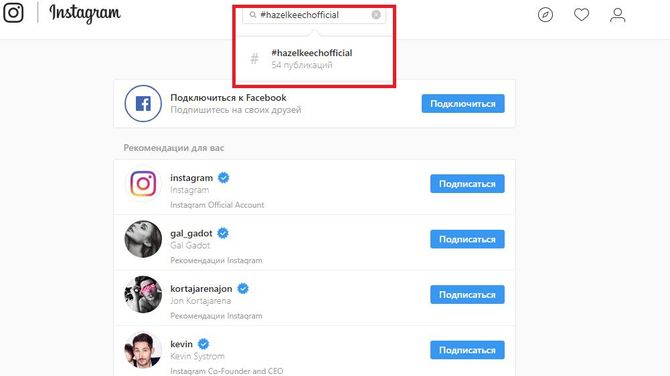

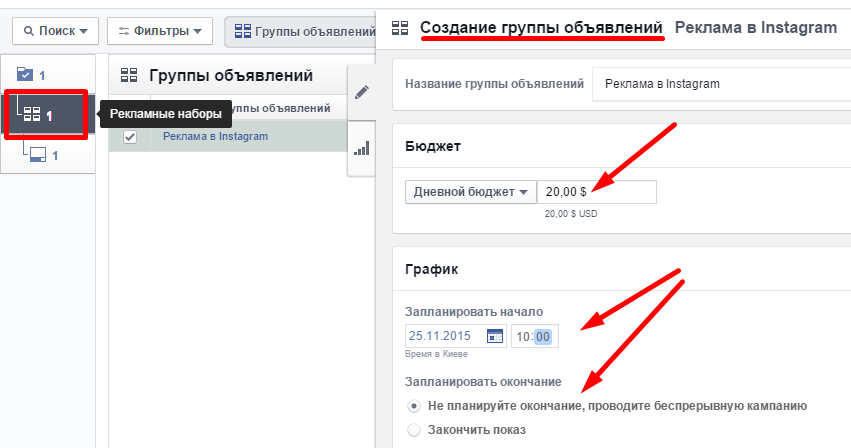
 Проблема того, как заблокировать директ в Инстаграме, практически решена!
Проблема того, как заблокировать директ в Инстаграме, практически решена!
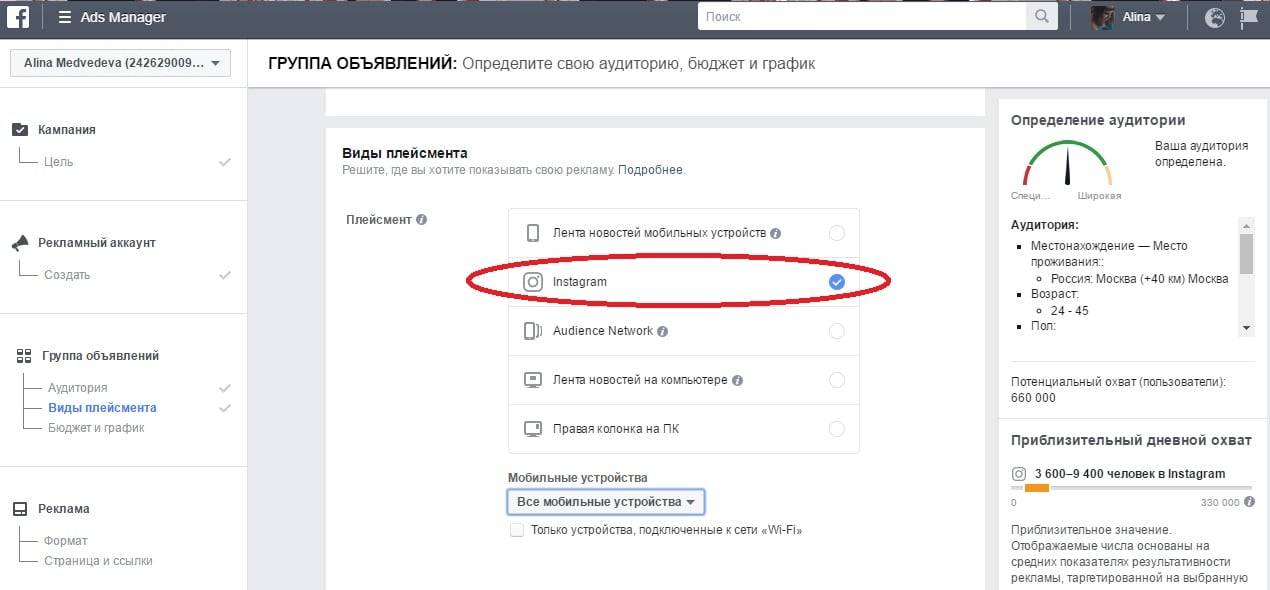
 Нужное вам — «Выход».
Нужное вам — «Выход».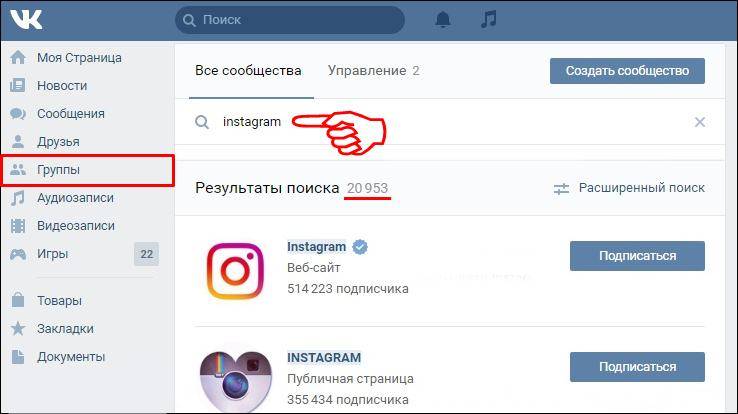 Далее решать администратору.
Далее решать администратору.
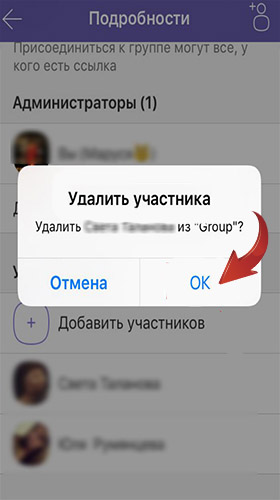


 После нажатия на него, человек покинет чат и не сможет читать и писать сообщения.
После нажатия на него, человек покинет чат и не сможет читать и писать сообщения.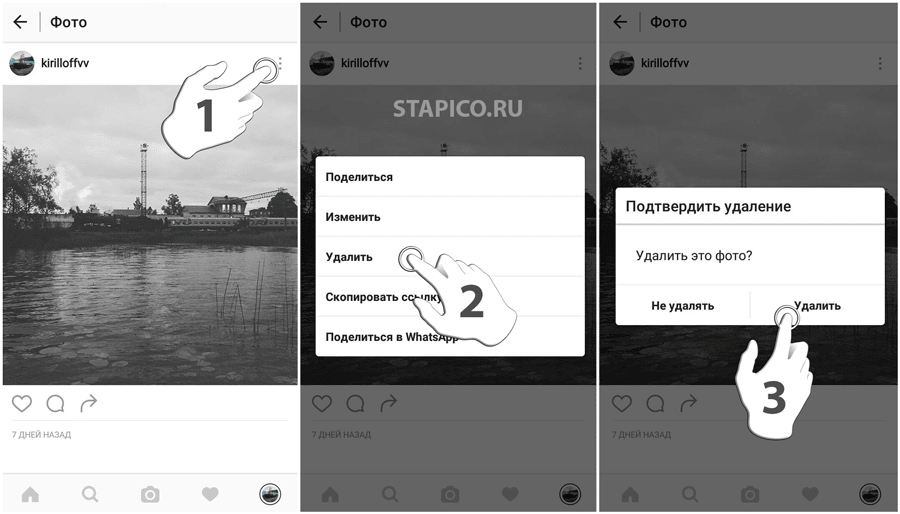

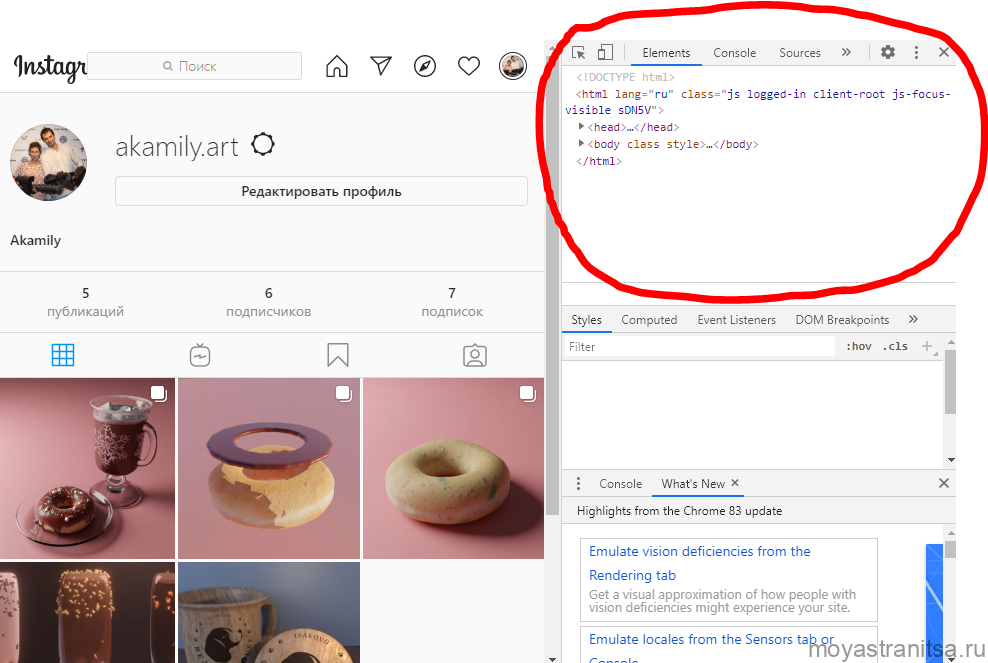 Данный пункт плавно вытекает из предыдущего: нет записей – нет подписчиков.
Данный пункт плавно вытекает из предыдущего: нет записей – нет подписчиков.

 Под реакцией подразумеваются лайки/комментарии/репосты. Стандартная формула простая: среднее количество всех интеракций (лайков + комментариев + репостов) деленное на количество подписчиков и умноженное на 100. Т. е. если пост в аккаунте с 3000 подписчиков получил 100 лайков, 20 комментариев и 3 репоста, то ER будет равен (100 + 20 + 3) / 3000 * 100 = 4.1%
Под реакцией подразумеваются лайки/комментарии/репосты. Стандартная формула простая: среднее количество всех интеракций (лайков + комментариев + репостов) деленное на количество подписчиков и умноженное на 100. Т. е. если пост в аккаунте с 3000 подписчиков получил 100 лайков, 20 комментариев и 3 репоста, то ER будет равен (100 + 20 + 3) / 3000 * 100 = 4.1% Но это неудобство компенсируется тем, что после проведенной чистки ваши показатели должны вырасти!
Но это неудобство компенсируется тем, что после проведенной чистки ваши показатели должны вырасти! При этом мы даем Auto Clicker указание нажать и удерживать.
При этом мы даем Auto Clicker указание нажать и удерживать.